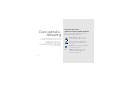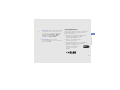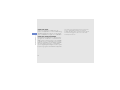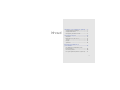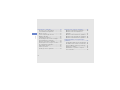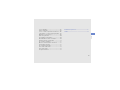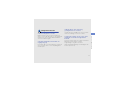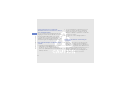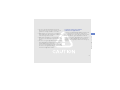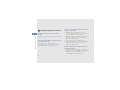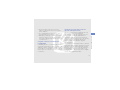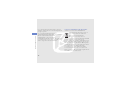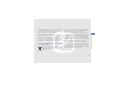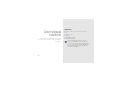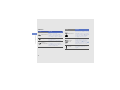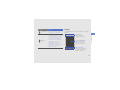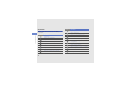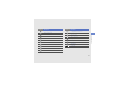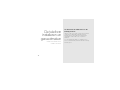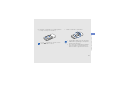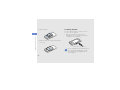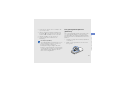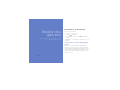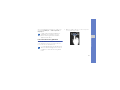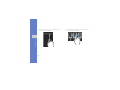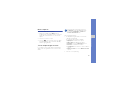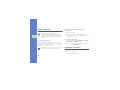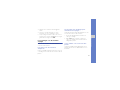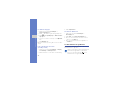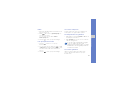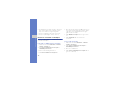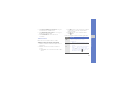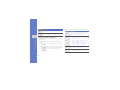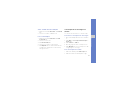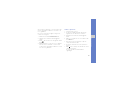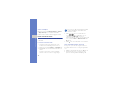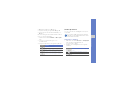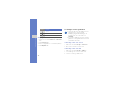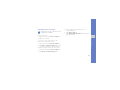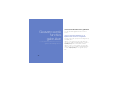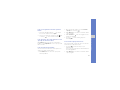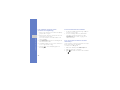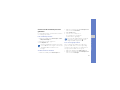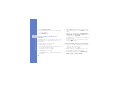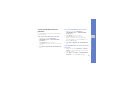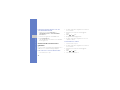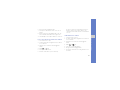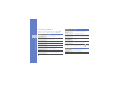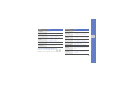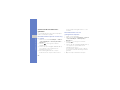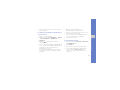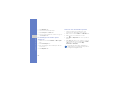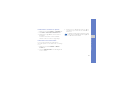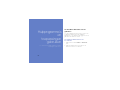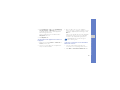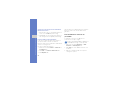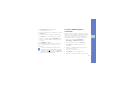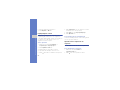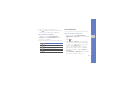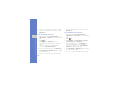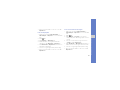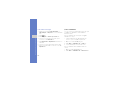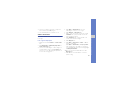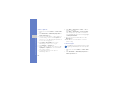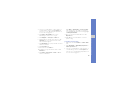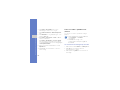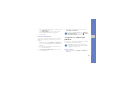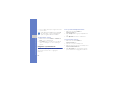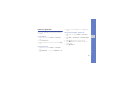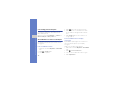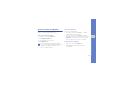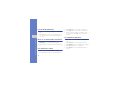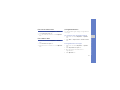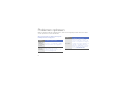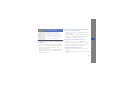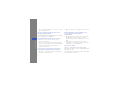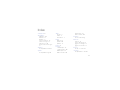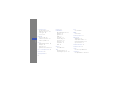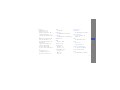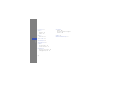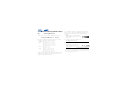* Afhankelijk van de software van de telefoon of uw provider kan de inhoud van deze gebruiksaanwijzing op sommige
plaatsen afwijken van uw telefoon.
* Drukfouten voorbehouden.
World Wide Web
http://www.samsungmobile.com
Printed in Korea
Code No.:GH68-22682A
Dutch. 02/2009. Rev. 1.0

Samsung S8300
Gebruiks-
aanwijzing

ii
Deze gebruiks-
aanwijzing
Deze gebruiksaanwijzing is bedoeld om u stap
voor stap vertrouwd te maken met de functies en
onderdelen van de mobiele telefoon.
Raadpleeg "Uw mobiele telefoon",
"De telefoon installeren en gereedmaken"
en "Basisfuncties gebruiken" om snel aan de slag te
kunnen met de telefoon.
Symbolen die in deze
gebruiksaanwijzing worden gebruikt
Bekijk voordat u begint de symbolen die in deze
gebruiksaanwijzing zijn opgenomen:
Waarschuwing
: situaties die letsel
kunnen veroorzaken bij u of anderen
Let op
: situaties die schade aan de
telefoon of andere apparatuur kunnen
veroorzaken
Opmerking
: opmerkingen, gebruikstips
of aanvullende informatie
X
Raadpleeg
: pagina's met verwante
informatie, bijvoorbeeld:
X
pag.12
(betekent "zie pagina 12")

Deze gebruiksaanwijzing
iii
Copyrightgegevens
De rechten op alle technologieën en producten die
dit apparaat bevat zijn het eigendom van de
betreffende eigenaren:
• Bluetooth
®
is wereldwijd een gedeponeerd
handelsmerk van Bluetooth SIG, Inc.
Bluetooth QD ID: B014869.
• Java™ is een handelsmerk van
Sun Microsystems, Inc.
• Windows Media Player
®
is een geregistreerd
handelsmerk van Microsoft Corporation.
• DivX
®
is een geregistreerd
handelsmerk van DivX Inc.
en wordt onder licentie
gebruikt.
→
Gevolgd door
: de volgorde van de opties
of menu's die u moet selecteren om een
stap uit te voeren, bijvoorbeeld: Raak in
de menustand Berichten → Bericht
maken aan (staat voor Berichten,
gevolgd door Bericht maken)
[ ]
Rechte haken
: telefoontoetsen,
bijvoorbeeld: [ ] (de toets voor aan/uit
of menu afsluiten)

iv
Deze gebruiksaanwijzing
OVER DIVX VIDEO
DivX
®
is een indeling voor digitale video van
DivX Inc. Dit apparaat is een officieel DivX Certified-
apparaat dat DivX-video afspeelt. Het speelt DivX
®
-
video tot 320x240 en mogelijk ook tot 720x480 af.
OVER DIVX VIDEO-ON-DEMAND
Dit DivX
®
Certified-apparaat moet bij DivX worden
geregistreerd om DivX Video-on-Demand-inhoud
(VOD) te kunnen afspelen. Genereer de DivX VOD-
registratiecode voor het apparaat en verzend deze
tijdens het registratieproces. (Belangrijk: DivX VOD-
inhoud wordt beschermd door een DivX DRM-
systeem (Digital Rights Management) dat weergave
beperkt tot geregistreerde DivX Certified-apparaten.
Als u probeert om DivX VOD-inhoud weer te geven die
niet voor uw apparaat is geautoriseerd, wordt de
melding "Autorization Error" weergeven en zal de inhoud
niet worden weergegeven.) Ga voor meer informatie
naar http://vod.divx.com.

v
Inhoud
Informatie over veiligheid en gebruik ...... 2
Veiligheidswaarschuwingen .........................2
Veiligheidsinformatie ...................................5
Belangrijke gebruiksinformatie .....................8
Uw mobiele telefoon .............................. 12
Uitpakken .................................................12
Onderdelen van de telefoon ......................13
Toetsen ....................................................14
Display ......................................................15
Symbolen .................................................16
De telefoon installeren en
gereedmaken ......................................... 18
De SIM-kaart of USIM-kaart en de
batterij plaatsen ........................................18
De batterij opladen ....................................20
Een geheugenkaart plaatsen (optioneel) .... 21

vi
Inhoud
Basisfuncties gebruiken ........................ 22
De telefoon in- en uitschakelen ................. 22
Het aanraakscherm gebruiken ..................23
Menu's openen .........................................25
Tussen toepassingen wisselen ..................25
Widgets gebruiken ....................................26
Helpteksten weergeven ............................ 26
De instellingen van de telefoon wijzigen ..... 27
De basisbelfuncties gebruiken ...................28
Berichten verzenden en bekijken ...............30
Contactpersonen toevoegen en zoeken .... 33
De camerafuncties gebruiken ....................34
Naar muziek luisteren ................................36
Surfen op internet .....................................37
De Google-services gebruiken .................. 38
Geavanceerde functies gebruiken ........ 40
Geavanceerde belfuncties gebruiken ........ 40
Geavanceerde telefoonlijstfuncties
gebruiken ................................................. 43
Geavanceerde berichtfuncties gebruiken .. 45
Geavanceerde camerafuncties gebruiken .46
Geavanceerde muziekfuncties gebruiken .. 50
Hulpprogramma's en toepassingen
gebruiken ................................................ 54
De draadloze Bluetooth-functie gebruiken 54
Een SOS-bericht activeren en verzenden .. 56
De functie Mobiel opsporen inschakelen ... 57
Nepoproepen maken ................................ 58
Spraakmemo's opnemen en afspelen ....... 58
Foto's bewerken ....................................... 59

Inhoud
vii
Foto's afdrukken .......................................62
Video's bewerken .....................................63
Foto's en video's uploaden naar internet ... 66
Java-games en -toepassingen gebruiken .. 67
Gegevens synchroniseren .........................68
RSS-lezer gebruiken ................................. 69
Uw huidige positie bekijken ....................... 70
Wereldklokken instellen en bekijken .......... 70
Alarmen instellen en gebruiken .................. 71
De calculator gebruiken ............................72
Maat- en munteenheden omrekenen ........ 72
Een afteltimer instellen ..............................72
De stopwatch gebruiken ...........................72
Een nieuwe taak maken ............................ 73
Een notitie maken .....................................73
Uw agenda beheren .................................73
Problemen oplossen ................................ a
Index ......................................................... d

2
Informatie over
veiligheid en
gebruik
Houd u aan de volgende richtlijnen om gevaarlijke of
illegale situaties te voorkomen en ervoor te zorgen dat
uw mobiele telefoon altijd topprestaties kan leveren.
Houd de telefoon buiten het bereik van
kleine kinderen en huisdieren
Houd de telefoon en alle bijbehorende onderdelen
en accessoires buiten het bereik van kleine kinderen
en huisdieren. Kleine onderdelen vormen
verstikkingsgevaar of kunnen schadelijk zijn wanneer
zij worden ingeslikt.
Bescherm uw gehoor
Veiligheidswaarschuwingen
Als u naar muziek luistert met een headset
op hoog volume, kan uw gehoor worden
beschadigd. Gebruik het minimale volume
waarmee u het gesprek of de muziek kunt
horen.

Informatie over veiligheid en gebruik
3
Installeer mobiele telefoons en
apparatuur voorzichtig
Controleer of mobiele telefoons of bijbehorende
apparatuur veilig in de auto zijn bevestigd. Vermijd
het plaatsen van telefoon en accessoires op een
plek waar de airbag zich zou ontvouwen. Verkeerd
geïnstalleerde draadloze apparaten kunnen ernstig
letsel veroorzaken als airbags zich snel ontvouwen.
Behandel batterijen en oplader
voorzichtig en geef deze af volgens de
voorschriften
• Gebruik alleen batterijen en opladers die door
Samsung zijn goedgekeurd en die specifiek voor
uw telefoon zijn ontworpen. Incompatibele
batterijen en opladers kunnen ernstige
verwondingen veroorzaken of de telefoon
beschadigen.
• Gooi batterijen en telefoons nooit in het vuur. Volg
alle plaatselijke voorschriften bij het afvoeren van
gebruikte batterijen en toestellen.
• Leg batterijen of telefoons nooit in of op
verwarmingsapparaten, zoals een magnetron,
kachel of radiator. Batterijen kunnen exploderen
als ze te heet worden.
• U dient de batterij nooit in te drukken of te
doorboren. Stel de batterij niet bloot aan hoge
externe druk om interne kortsluiting en
oververhitting te voorkomen.
Voorkom verstoring van pacemakers
Houd minimaal 15 cm afstand tussen mobiele
telefoons en pacemakers om mogelijke storing te
voorkomen. Dit wordt aangeraden door fabrikanten
en de onafhankelijke onderzoeksgroep Wireless
Technology Research.

4
Informatie over veiligheid en gebruik
Als u vermoedt dat uw telefoon storing veroorzaakt in
een pacemaker of andere medische apparatuur,
schakelt u de telefoon meteen uit en neemt u
contact op met de fabrikant van de pacemaker of
medische apparatuur voor hulp.
Schakel de telefoon uit in omgevingen
met potentieel explosiegevaar
Gebruik de telefoon niet bij een tankstation of in de
buurt van brandstoffen of chemicaliën. Schakel de
telefoon uit wanneer dit wordt aangegeven met
waarschuwingsaanwijzingen of -instructies. De
telefoon kan explosies of brand veroorzaken in en bij
opslaglocaties voor brandstof en chemicaliën en
gebieden waarin explosies plaatsvinden.
Bewaar geen ontvlambare vloeistoffen, gassen en
explosief materiaal in dezelfde ruimte als de telefoon
of de onderdelen of accessoires van de telefoon.
Beperk het risico van letsel door vaak
herhaalde bewegingen
Wanneer u SMS-berichten verzendt of games speelt
op de telefoon, houdt u de telefoon ontspannen
vast, drukt u licht op de toetsen, gebruikt u speciale
functies waardoor u op minder toetsen hoeft te
drukken (zoals standaardberichten en voorspellende
tekst) en neemt u regelmatig pauze.

Informatie over veiligheid en gebruik
5
Verkeersveiligheid voor alles
Gebruik uw telefoon bij voorkeur niet tijdens het
rijden en houd u aan alle regels voor het gebruik van
mobiele telefoons in de auto. Gebruik handsfree
accessoires waar mogelijk.
Volg alle veiligheidsvoorschriften en
regelgeving op
Houd u aan alle voorschriften waarmee het gebruik
van een mobiele telefoon in een bepaald gebied
wordt beperkt.
Gebruik alleen door Samsung
goedgekeurde accessoires
Het gebruik van incompatibele accessoires kan de
telefoon beschadigen of letsel veroorzaken.
Schakel de telefoon uit als u zich in de
nabijheid van medische apparatuur
bevindt
De telefoon kan storingen veroorzaken in medische
apparatuur in ziekenhuizen en andere
zorginstellingen. Volg alle voorschriften,
waarschuwingsmededelingen en aanwijzingen van
medisch personeel op.
Veiligheidsinformatie

6
Informatie over veiligheid en gebruik
Zet de telefoon uit of schakel de
draadloze functies uit wanneer u zich in
een vliegtuig bevindt
De telefoon kan storing in de apparatuur van het
vliegtuig veroorzaken. Houd u aan alle voorschriften
van de luchtvaartmaatschappij en zet uw telefoon uit
of schakel deze over naar een stand waarin alle
draadloze functionaliteit is uitgeschakeld als dit door
de bemanning van het vliegtuig wordt gevraagd.
Bescherm batterijen en opladers tegen
schade
• Vermijd blootstelling van batterijen aan extreme
temperaturen (onder 0° C/32° F of boven
45° C/113° F). Door extreme temperaturen
kunnen de oplaadcapaciteit en levensduur van de
batterijen afnemen.
• Voorkom dat batterijen in aanraking komen met
metalen voorwerpen. Dit kan een verbinding
vormen tussen de plus- en minpolen van uw
batterijen en tijdelijke of permanente schade aan
batterijen veroorzaken.
• Gebruik nooit een beschadigde oplader of
batterij.
Behandel de telefoon voorzichtig en
verstandig
• Zorg ervoor dat de telefoon niet nat wordt. De
telefoon kan ernstig worden beschadigd door
vloeibare stoffen. Raak de telefoon niet aan met
natte handen. De garantie van de fabrikant is niet
van toepassing op waterschade aan de telefoon.
• Gebruik of bewaar de telefoon niet op een
stoffige, vuile locatie om beschadiging van de
bewegende onderdelen te voorkomen.

Informatie over veiligheid en gebruik
7
• De telefoon bevat ingewikkelde elektronica.
Bescherm de telefoon tegen schokken en ruw
gebruik om ernstige schade te voorkomen.
• Gebruik geen verf op de telefoon, omdat verf
bewegende delen kan verstoppen, waardoor de
telefoon niet goed meer werkt.
• Gebruik de cameraflitser of het cameralicht van
de telefoon niet dicht bij de ogen van kinderen of
dieren.
• De telefoon en geheugenkaarten kunnen worden
beschadigd bij blootstelling aan magnetische
velden. Gebruik geen telefoonhoesjes of
accessoires met magnetische sluitingen en laat
de telefoon niet gedurende langere tijd in contact
komen met magnetische velden.
Voorkom storing met andere
elektronische apparatuur
De telefoon zendt RF-signalen (Radio Frequency) uit
die storing kunnen veroorzaken in elektronische
apparatuur die niet of niet voldoende is beschermd,
zoals pacemakers, gehoorapparaten, medische
apparatuur en andere apparatuur thuis of in de auto.
Vraag advies bij de fabrikant van uw elektronische
apparatuur om mogelijke problemen met storing op
te lossen.

8
Informatie over veiligheid en gebruik
Gebruik de telefoon in de normale
positie
Voorkom contact met de interne antenne van de
telefoon.
Laat de telefoon alleen repareren door
bevoegd personeel
Wanneer u de telefoon laat repareren door
onbevoegd personeel, kan de telefoon worden
beschadigd en geldt de garantie niet meer.
Zorg voor een optimale levensduur van
batterij en oplader
• Laat batterijen niet langer dan een week
achtereen opladen, aangezien te veel opladen
niet bevorderlijk is voor de levensduur.
• Batterijen die niet worden gebruikt, ontladen zich
na verloop van tijd en moeten voor gebruik
opnieuw worden opgeladen.
• Laat de stekker van de oplader niet in het
stopcontact zitten als u de oplader niet gebruikt.
• Gebruik de batterijen alleen voor het doel
waarvoor ze zijn bedoeld.
Wees voorzichtig met SIM-kaarten en
geheugenkaarten
• Verwijder een kaart niet wanneer via de telefoon
gegevens worden overgedragen of geopend. Dit
kan leiden tot verlies van gegevens en/of
beschadiging van de kaart of telefoon.
Belangrijke gebruiksinformatie

Informatie over veiligheid en gebruik
9
• Bescherm kaarten tegen sterke schokken,
statische elektriciteit en elektrische storing van
andere apparaten.
• Door veelvuldig wissen van en schrijven naar een
geheugenkaart, verkort u de levensduur.
• Raak geen goudkleurige contactpunten of polen
aan met uw vingers of met metalen voorwerpen.
Veeg, indien nodig, geheugenkaarten schoon met
een zachte doek.
Zorg dat contact met nooddiensten
mogelijk blijft
In bepaalde gebieden of omstandigheden kunt u
mogelijk geen alarmnummers bellen. Voordat u naar
afgelegen of minder ontwikkelde gebieden afreist,
moet u daarom een alternatieve methode achter de
hand houden om contact op te kunnen nemen met
nooddiensten.
Informatie over het SAR-certificaat
(Specific Absorption Rate)
Uw telefoon voldoet aan de standaarden die in de
EU zijn opgesteld voor blootstelling aan
radiofrequentie-energie die wordt afgegeven door
radio- en telecommunicatie-apparatuur. Deze
standaarden verbieden de verkoop van mobiele
telefoons die het maximumniveau voor blootstelling
overschrijden, de zogenaamde SAR (Specific
Absorption Rate), van 2,0 watt per kilogram
lichaamsgewicht.
Tijdens testen werd de maximale SAR voor dit model
vastgesteld op 0,548 watt per kilogram. Bij normaal
gebruik is de feitelijke SAR waarschijnlijk veel lager,
aangezien de telefoon zo is ontworpen dat slechts
de minimaal benodigde hoeveelheid RF-energie
wordt gebruikt voor het verzenden van een signaal
naar het dichtstbijzijnde basisstation.

10
Informatie over veiligheid en gebruik
Door waar mogelijk automatisch lagere niveaus te
gebruiken, beperkt de telefoon blootstelling aan RF-
energie nog verder.
De conformiteitsverklaring achterin deze
gebruiksaanwijzing geeft aan dat de telefoon voldoet
aan de richtlijn van de EU betreffende
radioapparatuur en telecommunicatie-
eindapparatuur. Ga naar de website van Samsung
over mobiele telefoons voor meer informatie over
SAR en de gerelateerde EU-standaarden.
Correcte verwijdering van dit product
(elektrische & elektronische afvalapparatuur)
(Van toepassing in de Europese Unie en
andere Europese landen waar afval
gescheiden wordt ingezameld)
Dit merkteken op het product, de
accessoires of het informatiemateriaal duidt
erop dat het product en zijn elektronische
accessoires (bv. lader, headset, USB-kabel) niet met
ander huishoudelijk afval verwijderd mogen worden
aan het einde van hun gebruiksduur. Om mogelijke
schade aan het milieu of de menselijke gezondheid
door ongecontroleerde afvalverwijdering te
voorkomen, moet u deze artikelen van andere
soorten afval scheiden en op een verantwoorde
manier recyclen, zodat het duurzame hergebruik van
materiaalbronnen wordt bevorderd.

Informatie over veiligheid en gebruik
11
Huishoudelijke gebruikers moeten contact opnemen
met de winkel waar ze dit product hebben gekocht
of met de gemeente waar ze wonen om te
vernemen waar en hoe ze deze artikelen
milieuvriendelijk kunnen laten recyclen.
Zakelijke gebruikers moeten contact opnemen met
hun leverancier en de algemene voorwaarden van
de koopovereenkomst nalezen. Dit product en zijn
elektronische accessoires mogen niet met ander
bedrijfsafval voor verwijdering worden gemengd.
Correcte behandeling van een gebruikte
accu uit dit product
(Van toepassing op de Europese Unie en
andere Europese landen met afzonderlijke
inzamelingssystemen voor accu's en
batterijen)
Dit merkteken op de accu, handleiding of verpakking
geeft aan dat de accu in dit product aan het einde
van de levensduur niet samen met ander
huishoudelijk afval mag worden weggegooid. De
chemische symbolen Hg, Cd of Pb geven aan dat
het kwik-, cadmium- of loodgehalte in de accu hoger
is dan de referentieniveaus in de Richtlijn 2006/66/
EC. Indien de gebruikte accu niet op de juiste wijze
wordt behandeld, kunnen deze stoffen schadelijk zijn
voor de gezondheid van mensen of het milieu.
Ter bescherming van de natuurlijke hulpbronnen en
ter bevordering van het hergebruik van materialen,
verzoeken wij u afgedankte accu's en batterijen te
scheiden van andere soorten afval en voor recycling
aan te bieden bij het gratis inzamelingssysteem voor
accu's en batterijen in uw omgeving.

12
Uw mobiele
telefoon
In dit gedeelte leert u de indeling van uw mobiele
telefoon kennen, evenals de toetsen, het display en
de symbolen.
Uitpakken
Controleer of de doos de volgende onderdelen
bevat:
• Mobiele telefoon
• Batterij
• Reisadapter (oplader)
• Gebruiksaanwijzing
Welke onderdelen bij de telefoon worden
geleverd is afhankelijk van de software en de
accessoires die in uw regio beschikbaar zijn of
door uw serviceprovider worden aangeboden.
Bij de plaatselijke Samsung-dealer zijn extra
accessoires verkrijgbaar.

Uw mobiele telefoon
13
Onderdelen van de telefoon
De voorkant van de telefoon bevat de volgende
toetsen en functies:
De achterkant van de telefoon bevat de volgende
toetsen en functies:
Cameralens aan
de voorzijde voor
video-oproepen
Toets voor aan/uit
of menu afsluiten
Nummerkeuzetoets
Aanraakscherm
Luistergedeelte
Alfanumerieke
toetsen
Microfoon
Terugtoets
Volumetoets
Nabijheidssensor
Speciale
functietoetsen
U kunt het aanraakscherm en de toetsen
vergrendelen, zodat er niets gebeurt als u er
per ongeluk op drukt. Druk op [ ] om te
vergrendelen.
Klepje van het
batterijcompartiment
Cameralens
achterzijde
Cameratoets
Interne antenne
Vergrendeltoets
Flitslampje
Spiegel
Multifunctionele
aansluiting

14
Uw mobiele telefoon
Toetsen
Toets Functie
Nummerkeuze
Bellen of een oproep
beantwoorden; in de standby-
stand: recente uitgaande, gemiste
en ontvangen oproepen ophalen
Terug
In de menustand: teruggaan naar
het vorige niveau
Aan/uit of
menu afsluiten
De telefoon in- of uitschakelen
(ingedrukt houden); een oproep
beëindigen; in de menustand:
teruggaan naar het hoofdmenu of
naar de standby-stand
Alfanumeriek
Cijfers, letters en speciale tekens
invoeren; in de standby-stand: [1]
ingedrukt houden voor toegang
tot uw voicemails en [0] ingedrukt
houden om een internationale
toegangscode in te voeren
Speciale
functie
Speciale tekens invoeren of
speciale functies uitvoeren; in de
standby-stand: [ ] ingedrukt
houden voor het stille profiel; [ ]
ingedrukt houden om een pauze
tussen nummers in te voeren
Volume
Het volume van de telefoon
regelen
Toets Functie

Uw mobiele telefoon
15
Display
Het display van de telefoon bestaat uit de volgende
gebieden:
Vergrendelen
Het aanraakscherm en de toetsen
vergrendelen of ontgrendelen
Camera
In de standby-stand de camera
inschakelen (ingedrukt houden); in
de camerastand een foto maken
of een video opnemen; als u de
functie van de toets wijzigt, het
venster voor het wisselen tussen
toepassingen openen, zodat u
toegang hebt tot andere
toepassingen zonder dat u de
toepassing die op dat moment
actief is, hoeft af te sluiten
(ingedrukt houden)
Toets Functie
Symboolregel
Hier worden diverse
symbolen weergegeven
Tekst en afbeeldingen
Hier worden berichten,
instructies en ingevoerde
gegevens weergegeven
Functietoetsregel
Hier wordt de huidige actie
weergegeven die aan elke
gebied is toegekend
Toetsenbord Telefoonlijst Menu

16
Uw mobiele telefoon
Symbolen
Leer de symbolen kennen die op het display
verschijnen.
Symbool Betekenis
Signaalsterkte
GPRS-netwerkverbinding
Gegevensoverdracht via een GPRS-netwerk
EDGE-netwerkverbinding
Gegevensoverdracht via een EDGE-netwerk
UMTS-netwerkverbinding
Gegevensoverdracht via een UMTS-netwerk
HSPDA-netwerkverbinding
Gegevensoverdracht via een HSDPA-
netwerk
Spraakoproep actief
Video-oproep actief
Functie voor SOS-berichten actief
Surfen op internet
Verbonden met een beveiligde webpagina
Roaming (buiten het gebruikelijke
servicegebied)
Doorschakelen van oproepen actief
Gesynchroniseerd met pc
Bluetooth-headset of -carkit voor handsfree
bellen aangesloten
Bluetooth actief
Alarm geactiveerd
Symbool Betekenis

Uw mobiele telefoon
17
Geheugenkaart geplaatst
Nieuw SMS-bericht
Nieuw MMS-bericht
Nieuw e-mailbericht
Nieuw voicemailbericht
Nieuw serverbericht
Nieuw configuratiebericht
SMS-box vol
MMS-box vol
E-mailbox vol
Serverberichtenbox vol
Symbool Betekenis
Configuratieberichtenbox vol
Normaal profiel actief
Stil profiel actief
Auto profiel actief
Vergaderprofiel actief
Buiten profiel actief
Vliegtuigprofiel actief
Batterijlading
Huidige tijd
Symbool Betekenis

18
De telefoon
installeren en
gereedmaken
Zet allereerst de mobiele telefoon
in elkaar en stel deze in.
De SIM-kaart of USIM-kaart en de
batterij plaatsen
Wanneer u bij een provider een abonnement afsluit,
ontvangt u een SIM-kaart (Subscriber Identity
Module). Hierop zijn uw abonnementsgegevens
opgeslagen, zoals de PIN-code en optionele
diensten.
Voor het gebruik van UMTS- of HSDPA-services
kunt u een USIM-kaart (Universal Subscriber Identity
Module) kopen.

De telefoon installeren en gereedmaken
19
De SIM-kaart of USIM-kaart en de batterij plaatsen:
1. Verwijder het klepje van de batterij.
2. Plaats de SIM-kaart of USIM-kaart.
Houd [ ] ingedrukt om de telefoon uit te
zetten als de telefoon aan is.
• Zorg dat bij het plaatsen van de
SIM-kaart
of
USIM-kaart de goudkleurige contactpunten
naar beneden zijn gericht.
• Als er geen
SIM-
of USIM-kaart is geplaatst,
kunt u sommige menu's gebruiken en de
diensten waarvoor geen netwerk vereist is.

20
De telefoon installeren en gereedmaken
3. Plaats de batterij.
4. Plaats het klepje van het batterijcompartiment
weer terug.
De batterij opladen
U moet de batterij opladen voordat u de telefoon
voor de eerste keer gebruikt.
1. Open het klepje van de multifunctionele
aansluiting en steek het kleine uiteinde van de
reisadapter in deze aansluiting.
Als u de reisadapter verkeerd aansluit, kan de
telefoon ernstig beschadigd raken. Schade
veroorzaakt door verkeerd gebruik valt niet
onder de garantie.
Met het driehoekje naar boven

De telefoon installeren en gereedmaken
21
2. Sluit het brede uiteinde van de reisadapter aan
op een stopcontact.
3. Wanneer de batterij volledig is opgeladen (het
pictogram beweegt niet meer), haalt u de
stekker van de reisadapter uit het stopcontact.
4. Haal de reisadapter los van de telefoon.
5. Sluit het klepje van de multifunctionele
aansluiting.
Een geheugenkaart plaatsen
(optioneel)
Als u extra multimediabestanden wilt opslaan, kunt u
een geheugenkaart plaatsen. U kunt microSD™-
geheugenkaarten van maximaal 16 GB (afhankelijk
van het type kaart en de kaartfabrikant) in de telefoon
plaatsen.
1. Verwijder het klepje van het batterijcompartiment
en de batterij.
2. Plaats een geheugenkaart met het etiket naar
boven gericht.
Een bijna lege batterij
Als de batterij bijna leeg is, laat de telefoon een
waarschuwingstoon horen en wordt er een
bericht weergegeven. Ook is het
batterijsymbool leeg en knippert dit. Als de
batterij zo zwak is dat de telefoon niet meer kan
worden gebruikt, wordt het toestel automatisch
uitgeschakeld. Laad de batterij op als u de
telefoon weer wilt gebruiken.

22
Basisfuncties
gebruiken
Leer de belangrijkste functies van de telefoon kennen
en leer basishandelingen uitvoeren.
De telefoon in- en uitschakelen
De telefoon inschakelen:
1. Schuif de telefoon open.
2. Houd [ ] ingedrukt.
3. Geef uw PIN-code in en raak Bev. aan (indien
nodig).
Herhaal stap 1 en 2 hierboven om de telefoon uit te
schakelen.
Overschakelen naar het vliegtuigprofiel
(offline)
Door over te schakelen naar het vliegtuigprofiel
schakelt u de telefoon offline en kunt u op plaatsen
waar het gebruik van draadloze apparatuur verboden
is, bijvoorbeeld in vliegtuigen en ziekenhuizen, de
functies van de telefoon gebruiken waarvoor geen
netwerk is vereist.

23
Basisfuncties gebruiken
Als u het vliegtuigprofiel wilt activeren, raakt u in de
menustand Instellingen → Telefoonprofielen →
Vliegtuig aan.
Het aanraakscherm gebruiken
Met het aanraakscherm van de telefoon kunt u
eenvoudig items selecteren en functies uitvoeren.
Leer werken met het aanraakscherm.
• Raak een symbool aan om een menu te openen
of een toepassing te starten.
Volg alle waarschuwingsmededelingen en
aanwijzingen van officieel personeel op
plaatsen waar het gebruik van draadloze
apparatuur verboden is.
Voor optimaal gebruik van het aanraakscherm,
dient u het beschermlaagje van het scherm te
verwijderen voordat u de telefoon in gebruik
neemt.

24
Basisfuncties gebruiken
• Sleep uw vinger omhoog of omlaag om door
verticale lijsten te bladeren.
• Sleep uw vinger naar links of naar rechts om door
horizontale lijsten te bladeren.

25
Basisfuncties gebruiken
Menu's openen
De menu's van de telefoon openen:
1. Raak in de standby-stand Menu aan voor
toegang tot de menustand. U kunt ook met uw
vinger van rechts naar links over het scherm
slepen.
2. Selecteer een menu of optie.
3. Druk op [ ] om een niveau omhoog te gaan;
druk tweemaal op [ ] om naar de standby-
stand terug te gaan.
Tussen toepassingen wisselen
Leer vanuit een menu naar andere toepassingen
gaan zonder het gebruikte menu eerst te hoeven
sluiten.
Van toepassing wisselen:
1. Houd tijdens het gebruik van een menu de
cameratoets ingedrukt.
De volgende opties zijn beschikbaar:
• Oproepen: het belscherm openen
• MP3-speler: de MP3-speler starten
• Berichten: het menu Berichten openen
• Browser: de webbrowser starten
• Hoofdmenu: het scherm voor het hoofdmenu
openen
• Games en meer: het menu Games en meer
openen
2. Selecteer een toepassing.
De functie van de cameratoets moet in
Schakelen
worden gewijzigd (raak in de
menustand
Instellingen → Telefoon →
Functie cameratoets
aan).

26
Basisfuncties gebruiken
Widgets gebruiken
Leer de widgets op de werkbalk gebruiken.
De werkbalk openen
Raak in de standby-stand de pijl linksonder in het
scherm aan om de werkbalk te openen. U kunt de
widgets op de werkbalk verplaatsen of ze naar het
standby-scherm overbrengen.
Widgets aan het standby-scherm
toevoegen
1. Open de werkbalk.
2. Sleep een widget van de werkbalk naar het
standby-scherm. U kunt de widget overal op het
scherm neerzetten.
De widgets wijzigen
1. Raak in de menustand Instellingen → Display
en verlichting → Widgets aan.
2. Selecteer de widgets die u in de werkbalk wilt
opnemen en raak Opslaan aan.
Helpteksten weergeven
Leer handige informatie over de telefoon weergeven.
1. Open de werkbalk.
2. Raak in de werkbalk aan.
Bij sommige van uw widgets wordt er
verbinding gemaakt met webservices. Als u
een van het web afhankelijke widget selecteert,
worden er mogelijk extra kosten in rekening
gebracht.
Afhankelijk van uw regio of uw serviceprovider
kunnen de beschikbare widgets variëren.

27
Basisfuncties gebruiken
3. Draai de telefoon linksom naar de liggende
stand.
4. Selecteer een helponderwerp voor meer
informatie over een toepassing of functie.
5. Sleep uw vinger naar links of naar rechts om meer
informatie weer te geven.
Raak aan om terug te
gaan naar het vorige menuniveau.
De instellingen van de telefoon
wijzigen
Haal meer uit uw telefoon door deze aan uw
voorkeuren aan te passen.
Het volume van de toetstonen
aanpassen
Druk in de standby-stand de volumetoets omhoog
of omlaag om het volume van de toetstonen aan te
passen.
De intensiteit van de trilling op het
aanraakscherm wijzigen
U kunt de intensiteit van de trilling wijzigen door het
scherm van de telefoon aan te raken.
1. Druk in de standby-stand de volumetoets
omhoog of omlaag.
2. Raak Trillen aan en druk de volumetoets
omhoog of omlaag om de intensiteit van de
trilling aan te passen.
Overschakelen van of naar het stille
profiel
Houd in de standby-stand [ ] ingedrukt om de
geluiden van de telefoon uit te schakelen of in te
schakelen.

28
Basisfuncties gebruiken
De beltoon wijzigen
1. Raak in de menustand Instellingen →
Telefoonprofielen aan.
2. Raak aan naast het gebruikte geluidsprofiel.
3. Raak Beltoon spraakoproep of Beltoon video-
oproep aan.
4. Selecteer een beltoon in de lijst en raak Opslaan
aan.
5. Raak Opslaan aan.
Om naar een ander profiel te gaan, selecteert u dit in
de lijst.
Een achtergrond selecteren
(standby-stand)
1. Raak in de menustand Instellingen → Display
en verlichting → Achtergrond aan.
2. Blader naar links of rechts naar een afbeelding.
3. Raak Ingesteld aan.
De telefoon blokkeren
1. Raak in de menustand Instellingen →
Beveiliging aan.
2. Raak Aan onder Telefoonblokkering aan.
3. Geef een nieuw wachtwoord van vier tot acht
cijfers in en raak OK aan.
4. Geef het nieuwe wachtwoord nogmaals in en
raak OK aan.
De basisbelfuncties gebruiken
Leer te bellen, oproepen te beantwoorden en de
basisbelfuncties te gebruiken.
Tijdens een gesprek wordt het aanraakscherm
automatisch vergrendeld om onbedoelde
invoer te voorkomen. Druk op [ ] om het
aanraakscherm te ontgrendelen.

29
Basisfuncties gebruiken
Bellen
1. Geef in de standby-stand het netnummer en het
abonneenummer in.
2. Raak [ ] aan of druk op Spraakoproep om
het nummer te kiezen.
Voor een video-oproep raakt u Meer →
Video-oproep aan.
3. Druk op [ ] om de oproep te beëindigen.
Een oproep beantwoorden
1. Druk op [ ] wanneer er een oproep
binnenkomt.
2. Voor een video-oproep drukt u op [ ] en raakt
u Mij tonen aan zodat uw gesprekspartner u kan
zien via de camera aan de voorkant van de
telefoon.
3. Druk op [ ] om de oproep te beëindigen.
Het volume aanpassen
Druk de volumetoets omhoog of omlaag om het
volume tijdens een gesprek aan te passen.
De luidsprekerfunctie gebruiken
1. Raak tijdens een gesprek Speaker → Ja aan om
de luidspreker te activeren.
2. Raak Speaker aan om weer over te schakelen
naar het luistergedeelte.
De headset gebruiken
Wanneer u de meegeleverde headset op de
telefoon aansluit, kunt u bellen en oproepen
beantwoorden:
In een rumoerige omgeving hebt u mogelijk
moeite om degene met wie u via de
luidsprekerfunctie in gesprek bent, te verstaan.
Gebruik dan voor betere geluidsprestaties de
normale telefoonstand.

30
Basisfuncties gebruiken
• Het laatstgekozen nummer herhalen: druk op de
knop op de headset, druk nogmaals op deze
knop en houd deze vervolgens ingedrukt.
• Een oproep beantwoorden: druk op de knop.
• Een oproep beëindigen: druk op de knop.
Berichten verzenden en bekijken
Leer hoe u SMS-, MMS- en e-mailberichten kunt
verzenden en bekijken.
Een SMS- of MMS-bericht verzenden
1. Raak in de menustand Berichten → Bericht
maken → Bericht aan.
2. Raak Tik om ontvanger toe te voegen →
Handmatig invoeren aan.
3. Geef een bestemmingsnummer in.
4. Raak Tik om tekst toe te voegen aan.
5. Geef de tekst van het bericht in.
X
Tekst invoeren
Als u het bericht als SMS wilt verzenden, gaat u
naar stap 7. Als u multimedia wilt toevoegen,
gaat u verder met stap 6.
6. Raak Media toevoegen aan en voeg een item
toe.
7. Raak Verzenden aan om het bericht te
verzenden.
Een e-mail verzenden
1. Raak in de menustand Berichten → Bericht
maken → E-mail aan.
2. Raak Tik om ontvanger toe te voegen →
Handmatig invoeren aan.
3. Geef een e-mailadres in.
4. Raak Tik om onderwerp toe te voegen aan en
geef een onderwerp.

31
Basisfuncties gebruiken
5. Raak Tik om tekst toe te voegen aan en geef
de tekst van het e-mailbericht in.
6. Raak Bestanden toevoegen aan en voeg een
bestand toe (indien nodig).
7. Raak Verzenden aan om het bericht te
verzenden.
Tekst invoeren
Geef tekst in en schrijf berichten of notities.
Tekstinvoer met het virtuele toetsenbord
1. Raak het tekstinvoerveld aan terwijl de telefoon
gesloten is.
2. Raak de virtuele toetsen aan om tekst in te
voeren.
•Raak T9 aan om te wisselen tussen T9- en ABC-
stand.
•Raak Abc aan om te wisselen tussen hoofdletters
en kleine letters of om naar de cijferstand of
symbolen te gaan.
• Raak aan om over te schakelen naar de
symboolstand.
U kunt de volgende tekstinvoerstanden gebruiken:
Stand Functie
ABC
Raak de desbetreffende virtuele toets aan
totdat het gewenste teken wordt
weergegeven.
T9
1. Raak de desbetreffende virtuele toetsen
één keer aan om een heel woord in te
voeren.
2. Als het woord juist wordt weergegeven,
raakt u aan om een spatie in te
voegen. Als niet het juiste woord wordt
weergegeven, raakt u aan om een
alternatief woord te selecteren.

32
Basisfuncties gebruiken
Tekstinvoer met het toetsenbord
1. Raak het tekstinvoerveld aan terwijl de telefoon
geopend is.
2. Raak de gewenste toetsen aan om tekst in te
voeren.
• Raak [ ] aan om te wisselen tussen T9- en ABC-
stand.
• Raak [ ] aan om te wisselen tussen hoofdletters
en kleine letters of om naar de cijferstand te gaan.
• Raak aan om over te schakelen naar de
symboolstand.
U kunt de volgende tekstinvoerstanden gebruiken:
Cijfer
Raak de desbetreffende virtuele toets aan
om een cijfer in te voeren.
Symbool
Raak de desbetreffende virtuele toets aan
om een symbool in te voeren.
Stand Functie
Stand Functie
ABC
Druk op de desbetreffende alfanumerieke
toets totdat het gewenste teken op het
scherm wordt weergegeven.
T9
1. Druk de desbetreffende alfanumerieke
toetsen één keer in om een heel woord
in te voeren.
3. Als het woord juist wordt weergegeven,
drukt u op [ ] om een spatie in te
voegen. Als niet het juiste woord wordt
weergegeven, drukt u op [
0
] om een
alternatief woord te selecteren.
Cijfer
Druk op de desbetreffende alfanumerieke
toets om een cijfer in te voeren.
Symbool
Druk op de desbetreffende alfanumerieke
toets om een symbool in te voeren.

33
Basisfuncties gebruiken
SMS- of MMS-berichten bekijken
1. Raak in de menustand Berichten → Postvak IN
aan.
2. Selecteer een SMS- of MMS-bericht.
Een e-mail bekijken
1. Raak in de menustand Berichten → E-mail
Postvak IN aan.
2. Selecteer een account.
3. Raak Downloaden aan.
4. Selecteer een e-mail of een berichtkop.
5. Raak Ophalen aan om de berichttekst van het
e-mailbericht te bekijken als u een berichtkop
hebt geselecteerd.
Contactpersonen toevoegen en
zoeken
Leer werken met de functies voor de telefoonlijst.
Een nieuwe contactpersoon toevoegen
1. Geef in de standby-stand een telefoonnummer
in.
2. Raak Meer → Toevoegen aan telefoonlijst →
Nieuw aan.
3. Raak Telefoon of SIM aan.
4. Geef de gegevens van de contactpersoon in.
5. Raak Opslaan aan om de contactpersoon aan
het geheugen toe te voegen.
Een contactpersoon zoeken
1. Raak in de standby-stand Telefoonlijst aan.
2. Raak het tekstinvoerveld aan (indien nodig).

34
Basisfuncties gebruiken
3. Geef de eerste letter in van de naam die u zoekt.
U kunt ook slepen om de eerste letter van de
naam te selecteren.
4. Selecteer de naam van de contactpersoon in de
zoeklijst.
De camerafuncties gebruiken
Leer foto's en video's opnemen en bekijken.
Foto's maken
1. Schuif de telefoon open.
2. Houd in de standby-stand de cameratoets
ingedrukt om de camera in te schakelen.
3. Draai de telefoon linksom naar de liggende
stand.
4. Richt de lens op het onderwerp en pas de
compositie naar wens aan.
5. Druk op de cameratoets om een foto te maken.
De foto wordt automatisch opgeslagen.
Foto's bekijken
Raak in de menustand Mijn bestanden →
Afbeeldingen → Mijn foto's → een fotobestand
aan.
Draai de telefoon linksom naar de liggende stand.
Zodra u een contactpersoon hebt gevonden,
kunt u:
• de contactpersoon bellen door aan te
raken
• de contactgegevens bewerken door
Wijzigen
aan te raken
Wanneer u de camera inschakelt, is het display
mogelijk leeg als gevolg van een tijdelijke
elektrostatische ontlading. Start de telefoon
opnieuw op om het probleem op te lossen.

35
Basisfuncties gebruiken
Als u de telefoon naar links of rechts schuin houdt,
wordt er automatisch naar links of rechts door de
foto's gebladerd.
De foto's in een brede weergave in categorieën
ordenen en weergeven:
1. Raak in de menustand Fotobrowser aan.
2. Draai de telefoon linksom naar de liggende
stand.
3.
Raak aan om de foto's in categorieën onder te
brengen.
4. Blader naar links of rechts om foto's te bekijken.
Als u de telefoon naar links of rechts schuin
houdt, wordt er automatisch naar links of rechts
door de foto's gebladerd.
Video's opnemen
1. Schuif de telefoon open.
2. Houd in de standby-stand de cameratoets
ingedrukt om de camera in te schakelen.
3. Draai de telefoon linksom naar de liggende
stand.
4. Raak → aan om over te schakelen naar
de videostand.
5. Richt de lens op het onderwerp en pas de
compositie naar wens aan.
6. Druk op de cameratoets om het opnemen te
starten.
7. Raak aan of druk op de cameratoets om het
opnemen te stoppen.
De video-opname wordt automatisch
opgeslagen.

36
Basisfuncties gebruiken
Video's bekijken
Raak in de menustand Mijn bestanden → Video's
→ Mijn videoclips → een videobestand aan.
Draai de telefoon linksom naar de liggende stand.
Naar muziek luisteren
Leer hoe u muziek kunt luisteren met de MP3-speler
of FM-radio.
Luisteren naar FM-radio
1. Sluit de meegeleverde headset aan op de
multifunctionele aansluiting van de telefoon.
2. Raak in de menustand Extra's → FM-radio aan.
3. Raak Ja aan om het automatisch afstemmen te
starten.
De radio zoekt zenders en de beschikbare
stations worden in de telefoon opgeslagen.
4. Raak of aan om een radiostation te
selecteren. Blijf of aanraken om een
opgeslagen radiostation te selecteren.
Als u informatie wilt ophalen over het nummer dat
u hoort, raakt u Meer → Muziek zoeken aan.
X
pag. 53
5. Raak aan om de FM-radio uit te schakelen.
Naar muziekbestanden luisteren
Breng eerst op een van de volgende manieren
bestanden naar de telefoon of de geheugenkaart
over:
• Draadloos downloaden van internet.
X
pag. 37
• Downloaden vanaf een computer met het
optionele Samsung PC Studio.
X
pag. 50
De eerste keer dat u de FM-radio inschakelt,
wordt u gevraagd om automatisch naar
stations te zoeken.

37
Basisfuncties gebruiken
• Ontvangen via Bluetooth.
X
pag. 56
• Kopiëren naar de geheugenkaart.
X
pag. 50
• Synchroniseren met Windows Media Player 11.
X
pag. 51
Na het overbrengen van muziekbestanden naar de
telefoon of de geheugenkaart:
1. Raak in de menustand Muziek → MP3-speler
aan.
2. Selecteer een muziekcategorie → een
muziekbestand.
3. Regel het afspelen met de volgende symbolen:
Surfen op internet
Leer hoe u uw favoriete webpagina's kunt openen
en opslaan.
Webpagina's bekijken
1. Raak in de menustand Browser → Startpagina
aan om naar de startpagina van uw
serviceprovider te gaan.
2. Navigeer door webpagina's met de volgende
symbolen:
Symbool Functie
Afspelen onderbreken
Weergave starten of hervatten
Naar vorige bestand; achteruit spoelen
binnen een bestand (blijven aanraken)
Naar volgende bestand; vooruit spoelen
binnen een bestand (blijven aanraken)
Er worden mogelijk extra kosten in rekening
gebracht voor het gebruik van internet en het
downloaden van media.
Symbool Functie
Vooruit of achteruit op een webpagina
gaan
De huidige webpagina vernieuwen
Op een webpagina inzoomen

38
Basisfuncties gebruiken
Webpagina's als favoriet opslaan
1. Raak in de menustand Browser → Favorieten
aan.
2. Raak VoegToe aan.
3. Geef een paginatitel en een webadres (URL) in.
4. Raak Opslaan aan.
De Google-services gebruiken
Verbinding maken met Search
1. Raak in de menustand Google → Search aan.
2. Geef in het zoekveld een trefwoord in.
Verbinding maken met Mail
1. Raak in de menustand Google → Mail aan.
2. Stel uw Google-account in en meld u aan.
3. Verzend of ontvang e-mailberichten.
De lijst met opgeslagen favorieten
openen
Favorieten toevoegen
De weergavestand wijzigen
Symbool Functie
• Als de Google-service beschikbaar is,
is de
Navigatieservice niet beschikbaar
.
Raadpleeg de gebruiksaanwijzing op de
meegeleverde cd voor informatie over
Navigatie
.
• Er worden mogelijk extra kosten in rekening
gebracht voor het gebruik van internet en het
downloaden van media.

39
Basisfuncties gebruiken
Verbinding maken met Maps
Zoeken op de kaart:
1. Raak in de menustand Google → Maps aan.
2. Blader door de kaart.
3. Zoom in of uit op de gewenste locatie.
Zoeken naar een specifieke locatie:
1. Raak in de menustand Google → Maps aan.
2. Raak Menu → Kaart doorzoeken aan en geef
het adres of de categorie van het bedrijf in.
Routebeschrijvingen naar een specifieke locatie:
1. Raak in de menustand Google → Maps aan.
2. Raak Menu → Routebeschrijving aan.
3. Geef het adres van de startlocatie en de
eindbestemming in.
4. Raak Menu → OK aan.
5. Raak Aanwijzingen weergeven aan om terug te
gaan naar de kaart.
Afhankelijk van de regio is de kaartenservice
mogelijk niet beschikbaar.

40
Geavanceerde
functies
gebruiken
Leer de extra functies van de telefoon kennen en
geavanceerde handelingen uitvoeren.
Geavanceerde belfuncties gebruiken
Leer de extra belmogelijkheden van de telefoon
kennen.
Gemiste oproepen bekijken en de
bijbehorende nummers terugbellen
De telefoon geeft de oproepen die u hebt gemist op
het display weer.
Wanneer u één gemiste oproep hebt, raakt u de
oproep in de waarschuwingswidget aan en raakt u
Spraakoproep aan om het nummer te bellen.
Wanneer u twee of meer gemiste oproepen hebt,
raakt u de oproep in de waarschuwingswidget aan
en raakt u Oproepenlijst → een gemiste oproep
aan.

41
Geavanceerde functies gebruiken
Een recent gekozen nummer opnieuw
bellen
1. Druk in de standby-stand op [ ] om de lijst
met recente nummers weer te geven.
2. Selecteer het gewenste nummer en raak aan
of druk op [ ] om het nummer te bellen.
Een oproep in de wacht plaatsen of een
oproep uit de wacht halen
Raak Wacht aan om een oproep in de wacht te
plaatsen of raak Ophalen aan om een oproep uit de
wacht te halen.
Een tweede nummer bellen
Als uw netwerk dit ondersteunt, kunt u tijdens een
gesprek een ander nummer bellen:
1. Raak Wacht aan om de eerste oproep in de
wacht te plaatsen.
2. Geef het tweede nummer in en raak Nieuwe
oproep aan of druk op [ ].
3. Raak Wissel aan om van de ene naar de andere
oproep te gaan.
4. Raak In wacht → aan om het gesprek in de
wacht te beëindigen.
5. Druk op [ ] om het actieve gesprek te
beëindigen.
Een tweede oproep aannemen
Als uw netwerk dit ondersteunt, kunt u een tweede
inkomende oproep beantwoorden:
1. Druk op [ ] om de tweede oproep te
beantwoorden.
Het eerste telefoongesprek wordt automatisch in
de wacht geplaatst.
2. Raak Wissel aan om van de ene naar de andere
oproep te gaan.

42
Geavanceerde functies gebruiken
Een multiparty-gesprek starten
(telefonische vergadering)
1. Bel de eerste deelnemer die u aan het multiparty-
gesprek wilt toevoegen.
2. Bel de tweede deelnemer terwijl u met de eerste
deelnemer bent verbonden.
De eerste deelnemer wordt automatisch in de
wacht geplaatst.
3. Raak Deelnemen aan zodra u verbinding met de
tweede deelnemer hebt.
4. Herhaal de stappen 2 en 3 om meer deelnemers
toe te voegen (indien nodig).
5. Druk op [ ] om het multiparty-gesprek te
beëindigen.
Een internationaal nummer bellen
1. Houd in de standby-stand uw vinger op [0] om
het teken + in te voegen.
2. Toets het volledige nummer in (landnummer,
netnummer en abonneenummer) en raak
Spraakoproep aan of druk op [ ] om het
nummer te bellen.
Een contactpersoon bellen vanuit de
telefoonlijst
U kunt nummers rechtstreeks vanuit de telefoonlijst
bellen met behulp van opgeslagen
contactpersonen.
X
pag. 33
1. Raak in de standby-stand Telefoonlijst aan.
2. Raak het gewenste contact aan.
3. Raak aan naast het nummer dat u wilt bellen
→ .

43
Geavanceerde functies gebruiken
Geavanceerde telefoonlijstfuncties
gebruiken
Leer visitekaartjes maken, snelkiesnummers instellen
en contactgroepen maken.
Een visitekaartje maken
1. Raak in de standby-stand Telefoonlijst → Meer
→ Mijn visitekaartje aan.
2. Geef uw persoonlijke gegevens in.
3. Raak Opslaan aan.
Snelkiesnummers instellen
1. Raak in de standby-stand Telefoonlijst aan.
2. Raak het vervolgkeuzemenu Contactpersonen
aan en selecteer Favorieten.
3. Raak VoegToe aan.
4. Selecteer een contactpersoon.
De contactpersoon wordt bij het
snelkiesnummer opgeslagen.
Een contactgroep maken
Als u contactgroepen maakt, kunt u aan iedere
groep een naam, beltoon, foto-id en type trilling
toewijzen en kunt u berichten en e-mails naar een
hele groep sturen. Maak eerst een groep:
1. Raak in de standby-stand Telefoonlijst aan.
2. Raak het vervolgkeuzemenu Contactpersonen
aan en selecteer Groepen.
U kunt uw visitekaartje verzenden door het aan
een e-mailbericht toe te voegen of door het via
de draadloze Bluetooth-functie over te
brengen.
De eerste drie snelkiesnummers worden aan
de favoriete contactpersonen (
)
op de
widget-werkbalk toegewezen.

44
Geavanceerde functies gebruiken
3. Raak Nieuwe groep aan.
4. Stel een naam, foto-id, beltoon en type trilling
voor de groep in.
5. Raak Opslaan aan.
Uw foto's aan contactpersonen
koppelen
U kunt gezichten in foto's van tags voorzien en de
betreffende persoon vanuit de foto bellen of een
bericht sturen.
Doe het volgende om uw foto's aan
contactpersonen te koppelen,
1. In de standby-stand: sleep met uw vinger naar
rechts om naar het scherm voor
contactpersoonfoto 's te gaan.
2. Raak Toev → een foto aan.
3. Raak Toev aan om een label aan een gezicht toe
te voegen.
4. Raak Tag toev. aan, verplaats of verander het
kader rond een gezicht en raak Klaar aan (indien
nodig).
5. Raak het gezichtslabel aan → Koppeling met
telefoonlijst → Contactpersoon zoeken → een
contactpersoon → Ingesteld.
De geselecteerde contactpersoon wordt aan de
foto gekoppeld.
6. Druk op [ ] als u meer contactpersoonfoto's
wilt toevoegen (stap 2).
Via foto's bellen of berichten verzenden
1. Sleep in de standby-stand met uw vinger naar
rechts om naar het scherm voor
contactpersoonfoto's te gaan.
2. Blader omhoog of omlaag naar een foto. Het
gezichtslabel verschijnt met de naam.
3.
Raak het gezichtslabel aan
→ Spraakoproep,
Video-oproep of Bericht zenden.

45
Geavanceerde functies gebruiken
Geavanceerde berichtfuncties
gebruiken
Leer standaardberichten maken en gebruiken voor
nieuwe berichten.
Een standaard SMS-bericht maken
1. Raak in de menustand Berichten →
Standaardberichten → Standaard SMS-
berichten aan.
2. Raak Nieuw aan om een nieuw
standaardberichtvenster te openen en geef de
tekst in.
3. Raak Meer → Opslaan als standaardbericht
aan.
Een standaard MMS-bericht maken
1. Raak in de menustand Berichten →
Standaardberichten → Standaard MMS-
berichten aan.
2. Raak Nieuw aan om een nieuw
standaardberichtvenster te openen.
3. Maak een MMS-bericht met onderwerp en
gewenste bijlagen om als standaardbericht te
gebruiken.
X
pag. 30
4. Raak Meer → Opslaan als standaardbericht
aan.
Standaardberichten in nieuwe berichten
invoegen
1. Raak in de menustand Berichten → Bericht
maken → een berichttype aan om een nieuw
bericht te maken.
2. Raak Meer → Invoegen → Standaard SMS-
berichten → een standaardbericht aan.

46
Geavanceerde functies gebruiken
Een bericht maken op basis van een
standaard MMS-bericht
1. Raak in de menustand Berichten →
Standaardberichten → Standaard MMS-
berichten aan.
2. Selecteer het gewenste standaardbericht.
3. Raak Verzenden aan.
Uw standaardbericht wordt als een nieuw MMS-
bericht geopend.
Geavanceerde camerafuncties
gebruiken
Leer hoe u in de verschillende camerastanden foto's
maakt en hoe u camera-instellingen aanpast.
Een reeks foto's achter elkaar maken
1. Schuif de telefoon open.
2. Houd de cameratoets ingedrukt om de camera
in te schakelen.
3. Draai de telefoon linksom naar de liggende
stand.
4. Raak → aan.
5. Breng eventueel wijzigingen aan.
6. Houd de cameratoets ingedrukt om een serie-
opname te maken.
Panoramafoto's maken
1. Schuif de telefoon open.
2. Houd de cameratoets ingedrukt om de camera
in te schakelen.
3. Draai de telefoon linksom naar de liggende
stand.
4. Raak → aan.
5. Selecteer het aantal foto's.

47
Geavanceerde functies gebruiken
6. Breng eventueel wijzigingen aan.
7. Druk op de cameratoets om de eerste foto te
maken.
8. Beweeg de telefoon langzaam naar rechts. De
telefoon maakt automatisch de volgende foto.
9. Herhaal stap 8 om de panoramafoto te voltooien.
Foto's met de functie Smile shot maken
1. Schuif de telefoon open.
2. Houd de cameratoets ingedrukt om de camera
in te schakelen.
3. Draai de telefoon linksom naar de liggende
stand.
4. Raak → aan.
5. Druk op de cameratoets.
6. Richt de cameralens op het onderwerp.
De telefoon detecteert automatisch mensen in
beeld en detecteert hun lach. Wanneer het
onderwerp lacht, maakt de telefoon automatisch
een foto.
Gedeelde foto's maken
1. Schuif de telefoon open.
2. Houd de cameratoets ingedrukt om de camera
in te schakelen.
3. Draai de telefoon linksom naar de liggende
stand.
4. Raak → aan.
5. Selecteer een beeldverdeling.
6. Breng eventueel wijzigingen aan.
7. Druk op de cameratoets om de gedeelde foto's
te maken.

48
Geavanceerde functies gebruiken
Cameraopties gebruiken
Wanneer u de camera gebruikt, kunt u →
aanraken om de volgende opties weer te geven:
Wanneer u de camcorder gebruikt, kunt u →
aanraken om de volgende opties weer te geven:
Optie Functie
Scherpstellen
De manier waarop de camera
scherpstelt wijzigen
Zelfontspanner
De tijd tot het maken van de
opname instellen
Resolutie
De resolutie wijzigen
Witbalans
De kleurbalans van het beeld
aanpassen
Effecten
Een speciaal effect toepassen
ISO
De gevoeligheid van de
beeldsensor wijzigen
Belicht. meter
Een type lichtmeting selecteren
Anti-trilling
Onscherpte door trilling of beweging
van de camera verminderen
WDR
De gevoeligheid van de camera
voor een breed scala van
omgevingslicht wijzigen
Knipperdetectie
Instellen dat de camera drie foto's
achter elkaar maakt wanneer
mensen hun ogen gesloten hebben
Beeldkwaliteit
De kwaliteit van de digitale beelden
instellen
Aanpassen
Contrast, kleurverzadiging en
scherpte in foto's aanpassen
Optie Functie
Zelfontspanner
De tijd tot het maken van de
opname instellen
Resolutie
De resolutie wijzigen
Optie Functie

49
Geavanceerde functies gebruiken
Camera-instellingen aanpassen
Wanneer u de camera gebruikt, kunt u →
aanraken om de volgende opties weer te geven:
Witbalans
De kleurbalans van de videoclip
aanpassen
Effecten
Een speciaal effect toepassen
Anti-trilling
Onscherpte door trilling of beweging
van de camera verminderen
WDR
De gevoeligheid van de camera
voor een breed scala van
omgevingslicht wijzigen
Videokwaliteit
De kwaliteit van de videoclips
instellen
Aanpassen
Contrast, kleurverzadiging en
scherpte aanpassen
Optie Functie Instelling Functie
Richtlijnen
De kaderlijnen weergeven
Overzicht
Instellen dat de camera na het
maken van foto's of videoclips het
voorbeeldscherm inschakelt
Automatisch
draaien
Instellen dat het voorbeeldscherm
meedraait als u de telefoon draait
GPS
Instellen dat de camera GPS-
informatie bij foto's opslaat
Geluid sluiter
Een geluid kiezen dat bij activering
van de sluiter klinkt
Geluidsopname
Het geluid in- of uitschakelen
Opslag
Een geheugenlocatie instellen om
nieuwe foto's of videoclips op te
slaan
Info over
sneltoets
Sneltoetsen weergeven waarmee
cameraopties kunnen worden
aangepast

50
Geavanceerde functies gebruiken
Geavanceerde muziekfuncties
gebruiken
Leer muziekbestanden voorbereiden, afspeellijsten
maken en radiostations opslaan.
Muziekbestanden kopiëren via Samsung
PC Studio
1. Raak in de menustand Instellingen → Telefoon
→ PC-verbindingen → Samsung PC studio →
Opslaan aan.
2. Druk op [ ] om terug te keren naar de
standby-stand.
3. Sluit een als optie verkrijgbare datakabel aan op
een computer en op de multifunctionele
aansluiting op de telefoon.
4. Geef Samsung PC Studio uit en kopieer
bestanden van de computer naar de telefoon.
Zie de Help bij Samsung PC Studio voor meer
informatie.
Muziekbestanden naar een
geheugenkaart kopiëren
1. Plaats een geheugenkaart.
2. Raak in de menustand Instellingen → Telefoon
→ PC-verbindingen → Massaopslag →
Opslaan aan.
3. Druk op [ ] om terug te keren naar de
standby-stand.
4. Sluit een als optie verkrijgbare datakabel aan op
een computer en op de multifunctionele
aansluiting op de telefoon.
Er wordt een pop-upbericht op de computer
weergegeven zodra de verbinding tot stand is
gekomen.
5. Open de map om bestanden te bekijken.

51
Geavanceerde functies gebruiken
6. Kopieer bestanden van de computer naar de
geheugenkaart.
De telefoon met Windows Media Player
synchroniseren
1. Plaats een geheugenkaart.
2. Raak in de menustand Instellingen → Telefoon
→ PC-verbindingen → Mediaspeler →
Opslaan aan.
3. Druk op [ ] om terug te keren naar de
standby-stand.
4. Sluit een als optie verkrijgbare datakabel aan op
een computer waarop Windows Media Player is
geïnstalleerd en op de multifunctionele
aansluiting op de telefoon.
Er wordt een pop-upbericht op de computer
weergegeven zodra de verbinding tot stand is
gekomen.
5. Open Windows Media Player om
muziekbestanden te synchroniseren.
6. Bewerk of typ de naam van de telefoon in het
pop-upvenster (indien nodig).
7. Selecteer de gewenste muziekbestanden en
sleep deze naar de synchronisatielijst.
8. Synchronisatie starten.
Een afspeellijst maken
1. Raak in de menustand Muziek → MP3-speler
→ Afspeellijsten aan.
2. Raak Nieuw aan.
3. Geef een titel voor de nieuwe afspeellijst in.
4. Als u een afbeelding aan de afspeellijst wilt
toewijzen, raakt u Tik voor bew. aan en
selecteert u een afbeelding of maakt u een
nieuwe foto.

52
Geavanceerde functies gebruiken
5. Raak Opslaan aan.
6. Selecteer de nieuwe afspeellijst.
7. Raak VoegToe → Tracks aan.
8. Selecteer de bestanden die u wilt toevoegen en
raak VoegToe aan.
De instellingen van de MP3-speler
aanpassen
1. Raak in de menustand Muziek → MP3-speler
aan.
2. Raak Instellingen aan.
3. Pas de instellingen van de MP3-speler aan uw
wensen aan.
4. Raak Opslaan aan.
Nummers van de FM-radio opnemen
1. Sluit de meegeleverde headset aan op de
multifunctionele aansluiting van de telefoon.
2. Raak in de menustand Extra's → FM-radio aan.
3. Raak aan om de radio aan te zetten.
4. Raak Meer → Opnemen aan om de opname te
starten.
5. Raak Stop aan wanneer de opname is voltooid.
Het muziekbestand wordt opgeslagen in Radio
clips (selecteer in de menustand Mijn
bestanden → Geluiden).
De opnamefunctie is alleen ontwikkeld voor
spraakopnames. De kwaliteit van de opname is
veel lager dan bij digitale media.

53
Geavanceerde functies gebruiken
Radiostations automatisch opslaan
1. Raak in de menustand Extra's → FM-radio aan.
2. Raak Meer → Automatisch afstemmen aan.
3. Raak (indien nodig) Ja aan om uw selectie te
bevestigen.
De radio zoekt zenders en de beschikbare
stations worden in de telefoon opgeslagen.
Informatie over muziek zoeken
Leer een online muziekservice gebruiken en
informatie ophalen over de nummers die u onderweg
hoort.
1. Raak in de menustand Muziek → Muziek
zoeken aan.
2. Selecteer Muziek zoeken om verbinding met de
server te maken.
3. Als de telefoon is aangemeld, drukt u op om
een gedeelte op te nemen van de muziek die u
wilt zoeken.
Sommige serviceproviders ondersteunen deze
service niet en de database bevat mogelijk niet
voor alle nummers informatie.

54
Hulpprogramma's
en
toepassingen
gebruiken
Leer werken met de hulpprogramma's en andere
toepassingen op de telefoon.
De draadloze Bluetooth-functie
gebruiken
Leer de mogelijkheden van de telefoon kennen om
verbinding te maken met andere draadloze
apparaten voor het uitwisselen van gegevens en het
gebruiken van handsfree functies.
De draadloze Bluetooth-functie
inschakelen
1. Raak in de menustand Extra's → Bluetooth
aan.
2. Raak het midden van de cirkel aan om de
Bluetooth-functie in te schakelen.

55
Hulpprogramma's en toepassingen gebruiken
3.
Raak
Instellingen →
Aan onder Zichtbaarheid
van mijn telefoon → Opslaan
aan om ervoor te
zorgen dat de telefoon door andere apparaten
kan worden gedetecteerd.
Stel in hoelang de telefoon zichtbaar is als u
Aangepast selecteert.
4. Raak Opslaan aan.
Andere Bluetooth-apparaten zoeken en
koppelen
1. Raak in de menustand Extra's → Bluetooth →
Search (Zoeken) aan.
2. Selecteer een pictogram van een apparaat en
sleep het naar het midden.
3. Geef een PIN-code in voor de draadloze
Bluetooth-functie of de Bluetooth-PIN-code voor
het andere apparaat (indien aanwezig) en raak
OK aan.
Wanneer de eigenaar van het andere apparaat
dezelfde PIN-code intoetst of de verbinding
accepteert, zijn de apparaten gekoppeld.
Gegevens verzenden via de draadloze
Bluetooth-functie
1. Selecteer het bestand of item dat u wilt
verzenden in een toepassing van de telefoon.
2. Raak Meer → Verzenden via Bluetooth aan.
Afhankelijk van het toestel hoeft u geen
PIN-code in te geven.

56
Hulpprogramma's en toepassingen gebruiken
Gegevens ontvangen via de draadloze
Bluetooth-functie
1. Geef de PIN-code voor de draadloze Bluetooth-
functie in en raak OK aan (indien nodig).
2. Raak Ja aan om te bevestigen dat u gegevens
wilt ontvangen van het apparaat (indien nodig).
Externe SIM-modus gebruiken
In de externe SIM-modus kunt u alleen bellen en
oproepen beantwoorden via een handsfree
Bluetooth-carkit die op de SIM-kaart of USIM-kaart in
uw telefoon is aangesloten.
De externe SIM-modus activeren:
1. Raak in de menustand Extra's → Bluetooth →
Instellingen aan.
2. Raak Aan onder Externe SIM-modus aan.
3. Raak Opslaan aan.
Start de Bluetooth-verbinding vanuit een handsfree
Bluetooth-carkit om de externe SIM-modus te
gebruiken.
Een SOS-bericht activeren en
verzenden
In geval van nood kunt u een SOS-bericht
verzenden om om hulp te vragen.
1. Raak in de menustand Berichten → SOS-
berichten → Verzendopties aan.
2. Raak Aan aan om de SOS-berichtfunctie in te
schakelen.
3. Raak het ontvangerveld aan om de lijst met
ontvangers te openen.
Of deze optie daadwerkelijk beschikbaar is, is
afhankelijk van uw regio of serviceprovider.

57
Hulpprogramma's en toepassingen gebruiken
4. Raak Contacten aan om de lijst met
contactpersonen te openen.
5. Selecteer de gewenste contactpersonen en raak
VoegToe aan.
6. Selecteer een telefoonnummer (indien nodig).
7. Raak OK aan om de ontvangers op te slaan.
8. Raak het vervolgkeuzemenu Eenmalig aan en
stel in hoe vaak het SOS-bericht moet worden
verzonden.
9. Raak Opslaan → Ja aan.
Als u een SOS-bericht wilt verzenden, moeten de
toetsen vergrendeld zijn. Druk vier keer op de
volumetoets.
De functie Mobiel opsporen
inschakelen
Wanneer iemand een andere SIM-kaart of USIM-
kaart in de telefoon plaatst, stuurt de functie Mobiel
opsporen het nummer automatisch naar twee
ontvangers, zodat u de telefoon kunt opsporen. De
functie Mobiel opsporen schakelt u als volgt in:
1. Raak in de menustand Instellingen →
Beveiliging → Mobiel opsporen aan.
2. Geef uw wachtwoord in en raak OK aan.
3. Raak Aan aan om Mobiel opsporen in te
schakelen.
4. Raak het ontvangerveld aan om de lijst met
ontvangers te openen.
5. Geef een telefoonnummer in.
6. Raak OK aan om de ontvangers op te
7. Raak het veld om de afzender in te geven aan.
Zodra u een SOS-bericht hebt verzonden,
worden alle telefoonfuncties buiten werking
gesteld tot u op [ ] drukt. Als u op [ ] drukt,
komen de telefoonfuncties beschikbaar, maar
blijven de toetsen geblokkeerd.

58
Hulpprogramma's en toepassingen gebruiken
8. Geef de naam van de afzender in.
9. Raak Opslaan → OK aan.
Nepoproepen maken
U kunt uzelf zogenaamd laten bellen als u een
vergadering wilt ontvluchten of een ongewenste
conversatie wilt beëindigen. U kunt ook doen alsof u
een gesprek voert aan de telefoon door een
opgenomen stem af te spelen.
Stem opnemen
1. Raak in de menustand Instellingen →
Toepassingen → Nepoproep aan.
2. Raak Spraakrecorder aan.
3. Raak aan om de opname te starten.
4. Spreek uw boodschap in de microfoon in.
5. Raak aan wanneer u klaar bent met spreken.
6. Raak Ingesteld aan om de opname in te stellen
als antwoord voor de nepoproep.
7. Raak Aan aan onder Nepspraakoproep.
8. Raak Opslaan aan.
Een nepoproep tot stand brengen
Houd in de standby-stand de volumetoets ingedrukt
om een oproep te simuleren.
Spraakmemo's opnemen en
afspelen
Leer de spraakrecorder van de telefoon gebruiken.
Een spraakmemo opnemen
1. Raak in de menustand Extra's →
Spraakrecorder aan.
2. Raak aan om de opname te starten.

59
Hulpprogramma's en toepassingen gebruiken
3. Spreek uw memo in de microfoon in.
4. Raak aan wanneer u klaar bent met spreken.
Uw memo wordt automatisch opgeslagen.
Een spraakmemo afspelen
1. Raak in de menustand Mijn bestanden →
Geluiden → Lijst met spraakmemo's aan.
2. Selecteer een bestand.
3. Regel het afspelen met de volgende symbolen:
Foto's bewerken
Leer foto's bewerken en leuke effecten toepassen.
Effecten op foto's toepassen
1. Raak in de menustand Mijn bestanden →
Afbeeldingen → Mijn foto's → een fotobestand
aan.
2. Raak aan.
3. Raak Wijzigen → Effecten → een effectoptie
aan (filter, stijl, kromming of gedeeltelijk wazig).
4. Selecteer een variant van het effect dat u wilt
toepassen en raak Gereed aan.
Als u een vervagingseffect op een bepaald
gebied in de foto wilt toepassen, verplaatst of
verandert u het kader en raakt u Vervagen →
Gereed aan.
5. Raak Bestanden → Opslaan als aan als u klaar
bent met het toepassen van effecten.
Symbool Functie
Afspelen onderbreken
Afspelen starten of hervatten
Achteruit in een bestand
Vooruit in een bestand
Het volume aanpassen

60
Hulpprogramma's en toepassingen gebruiken
6. Selecteer een geheugenlocatie (indien nodig).
7. Geef een nieuwe naam voor de foto in en raak
Opslaan aan.
Een afbeelding aanpassen
1. Raak in de menustand Mijn bestanden →
Afbeeldingen → Mijn foto's → een fotobestand
aan.
2. Raak aan.
3. Raak Wijzigen → Aanpassen → een
aanpassingsoptie aan (helderheid, contrast of
kleur).
Als u de foto automatisch wilt aanpassen,
selecteert u Automatisch niveau.
4. Pas de foto naar wens aan en raak Gereed aan.
5. Raak Bestanden → Opslaan als aan als u klaar
bent met aanpassen.
6. Selecteer een geheugenlocatie (indien nodig).
7. Geef een nieuwe naam voor de foto in en raak
Opslaan aan.
Een afbeelding transformeren
1. Raak in de menustand Mijn bestanden →
Afbeeldingen → Mijn foto's → een fotobestand
aan.
2. Raak aan.
3. Raak Wijzigen → Transformeren → Grootte
wijzigen, Draaien, of Spiegelen aan.
4. Draai of spiegel de foto en raak Gereed aan.
Als u het formaat van de foto wilt wijzigen,
selecteert u een grootte en raakt u Opslaan →
Gereed aan. Ga verder bij stap 6.
5. Raak Bestanden → Opslaan als aan als u klaar
bent met de transformatie.
6. Selecteer een geheugenlocatie (indien nodig).

61
Hulpprogramma's en toepassingen gebruiken
7. Geef een nieuwe naam voor de foto in en raak
Opslaan aan.
Een foto bijsnijden
1. Raak in de menustand Mijn bestanden →
Afbeeldingen → Mijn foto's → een fotobestand
aan.
2. Raak aan.
3. Raak Wijzigen → Bijsnijden aan.
4. Plaats het kader over het gebied dat u wilt
uitsnijden en raak Bijsnijden → Gereed aan.
5. Raak Bestanden → Opslaan als aan wanneer u
klaar bent met bijsnijden.
6. Selecteer een geheugenlocatie (indien nodig).
7. Geef een nieuwe naam voor de foto in en raak
Opslaan aan.
Een visueel element invoegen
1. Raak in de menustand Mijn bestanden →
Afbeeldingen → Mijn foto's → een fotobestand
aan.
2. Raak aan.
3. Raak Wijzigen → Invoegen → een visueel
element aan (kader, afbeelding, clipart, emoticon
of tekst).
4. Selecteer een visueel item of geef tekst in en
raak OK en daarna Gereed aan.
5. Raak Bestanden → Opslaan als aan wanneer u
klaar bent met het toevoegen van visuele items.
6. Selecteer een geheugenlocatie (indien nodig).
7. Geef een nieuwe naam voor de foto in en raak
Opslaan aan.

62
Hulpprogramma's en toepassingen gebruiken
Een notitie toevoegen
1. Raak in de menustand Mijn bestanden →
Afbeeldingen → Mijn foto's → een fotobestand
aan.
2. Raak aan.
3. Raak Wijzigen → Notitie op scherm aan.
4. Selecteer een kleur, geef een notitie op het
scherm in en raak Gereed aan.
5. Raak Bestanden → Opslaan als aan wanneer u
klaar bent.
6. Selecteer een geheugenlocatie (indien nodig).
7. Geef een nieuwe naam voor de foto in en raak
Opslaan aan.
Foto's afdrukken
Leer hoe u uw foto's kunt afdrukken via een als optie
verkrijgbare pc-datakabel of via de draadloze
Bluetooth-functie.
Een foto afdrukken via een als optie verkrijgbare
datakabel voor de pc:
1. Sluit de multifunctionele aansluiting van uw
telefoon op een compatibele printer aan.
2. Open een fotobestand.
X
pag. 34
3. Raak Meer → Afdrukken via → USB aan.
4. Stel de afdrukopties in en druk de foto af.
Een foto afdrukken via de draadloze Bluetooth-
functie:
1. Open een afbeelding.
X
pag. 34
2. Raak Meer → Afdrukken via → Bluetooth aan.

63
Hulpprogramma's en toepassingen gebruiken
3. Selecteer een Bluetooth-printer en koppel de
telefoon aan de printer.
X
pag. 55
4. Stel de afdrukopties in en druk de foto af.
Video's bewerken
Leer videobestanden bewerken en visuele effecten
toevoegen.
Een segment bijsnijden
1. Raak in de menustand Extra's → Video-editor
aan.
2. Raak Bestanden → Afbeelding importeren of
Video importeren aan.
3. Selecteer een afbeeldings- of videocategorie →
een afbeelding of video en raak VoegToe aan.
Selecteer voor een afbeelding de tijd dat de foto
moet worden weergegeven.
4. Raak Meer → Bestanden aan om meer
afbeeldingen of video's toe te voegen.
5. Raak Wijzigen → Bijsnijden aan.
6. Raak aan om de video af te spelen en raak
Startmrk. aan op het punt waar u de nieuwe
video wilt laten beginnen.
7. Raak Eindemrk. aan op het punt waar u de
nieuwe video wilt laten eindigen.
8. Raak Bijsnijd. aan.
9. Raak Meer → Exporteren → Video → Ja aan
wanneer u klaar bent.
Raak
Meer → Bestanden → Project opslaan
aan om het project op te slaan voor eventueel
toekomstig gebruik. Het project wordt opgeslagen
in
Overige bestanden
.
10. Geef een nieuwe bestandsnaam in en raak
Opslaan aan.
11.Raak Ja aan om het bestand te controleren
(indien nodig).

64
Hulpprogramma's en toepassingen gebruiken
Video's splitsen
1. Raak in de menustand Extra's → Video-editor
aan.
2. Raak Bestanden → Afbeelding importeren of
Video importeren aan.
3. Selecteer een afbeeldings- of videocategorie →
een afbeelding of video en raak VoegToe aan.
Selecteer voor een afbeelding de tijd dat de foto
moet worden weergegeven.
4. Raak Meer → Bestanden aan om meer
afbeeldingen of video's toe te voegen.
5. Raak Wijzigen → Splitsen aan.
6. Raak aan om de video af te spelen en raak
Splitspunt → Splitsen aan om het bestand in
twee clips te verdelen.
7. Voeg desgewenst tussen de clips een
afbeelding of video in.
8. Raak Meer → Exporteren → Video → Ja aan
wanneer u klaar bent.
Raak
Meer → Bestanden → Project opslaan
aan om het project op te slaan voor eventueel
toekomstig gebruik. Het project wordt opgeslagen
in
Overige bestanden
.
9. Geef een nieuwe bestandsnaam in en raak
Opslaan aan.
10.Raak Ja aan om het bestand te controleren
(indien nodig).
Tekst invoegen
1. Raak in de menustand Extra's → Video-editor
aan.
2. Raak Bestanden → Afbeelding importeren of
Video importeren aan.
Mogelijk kan er geen tekst bij een video worden
ingevoegd, afhankelijk van uw serviceprovider.

65
Hulpprogramma's en toepassingen gebruiken
3. Selecteer een afbeeldings- of videocategorie →
een afbeelding of video en raak VoegToe aan.
Selecteer voor een afbeelding de tijd dat de foto
moet worden weergegeven.
4. Raak Meer → Bestanden aan om meer
afbeeldingen of video's toe te voegen.
5. Raak Wijzigen → Invoegen → Tekst aan.
6. Raak aan om de video af te spelen en raak
Startmrk. aan op het punt waar u de nieuwe
video wilt laten beginnen.
7. Raak Eindemrk. aan op het punt waar u de tekst
wilt laten verdwijnen.
8. Raak Invoegen aan.
9. Geef tekst in en raak OK aan.
10. Verplaats of vergroot/verklein de tekst en raak
Gereed aan.
11.Raak Meer → Exporteren → Video → Ja aan
wanneer u klaar bent.
Raak
Meer → Bestanden → Project opslaan
aan om het project op te slaan voor eventueel
toekomstig gebruik. Het project wordt opgeslagen
in
Overige bestanden
.
12. Geef een nieuwe bestandsnaam in en raak
Opslaan aan.
13.Raak Ja aan om het bestand te controleren
(indien nodig).
Soundtrack toevoegen
1. Raak in de menustand Extra's → Video-editor
aan.
2. Raak Bestanden → Afbeelding importeren of
Video importeren aan.
3. Selecteer een afbeeldings- of videocategorie →
een afbeelding of video en raak VoegToe aan.
Selecteer voor een afbeelding de tijd dat de foto
moet worden weergegeven.

66
Hulpprogramma's en toepassingen gebruiken
4. Raak Meer → Bestanden aan om meer
afbeeldingen of video's toe te voegen.
5. Raak Extra audiotrack → Geluid importeren
aan.
6. Raak Geluiden → een geluidscategorie → een
geluid → Toev aan.
7. Raak Meer → Exporteren → Video → Ja aan
wanneer u klaar bent.
Raak
Meer → Bestanden → Project opslaan
aan om het project op te slaan voor eventueel
toekomstig gebruik. Het project wordt opgeslagen
in
Overige bestanden
.
8. Geef een nieuwe bestandsnaam in en raak
Opslaan aan.
9. Raak Ja aan om het bestand te controleren
(indien nodig).
Foto's en video's uploaden naar
internet
Leer uw foto's en video's op websites en blogs
plaatsen.
Uw favoriete bestemmingenlijst instellen
1. Raak in de menustand Extra's → Share pix aan.
2. Raak Ja aan om uw lijst met favoriete
bestemmingen in te stellen.
3. Raak (indien nodig) OK aan om uw selectie te
bevestigen.
• Als de navigatieservice niet beschikbaar is,
wordt
Share pix
onder
Extra's
weergegeven.
• Afhankelijk van uw regio of uw
serviceprovider is Share pix mogelijk niet
beschikbaar.

67
Hulpprogramma's en toepassingen gebruiken
4. Selecteer de bestemmingen die u wilt toevoegen
en raak Opslaan aan.
Als u Bloglst bijw selecteert worden nieuwe
bestemmingen automatisch aan de lijst
toegevoegd.
Een bestand uploaden
Als u foto's en video's wilt uploaden, moet u bij de
desbetreffende websites en blogs een account
hebben.
1. Raak in de menustand Extra's → Share pix →
een bestemming aan waar u de bestanden wilt
plaatsen.
2. Geef de gebruikersnaam en het wachtwoord
voor de bestemming in.
3. Raak Tik om toe te voegen aan en selecteer
een mediabestand.
4. Geef de benodigde gegevens in en raak
Uploaden naar web aan.
Java-games en -toepassingen
gebruiken
Leer games en toepassingen gebruiken op basis
van de bekroonde Java-technologie.
Games spelen
1. Raak in de menustand Extra's → Games en
meer aan.
U kunt ook mediabestanden van
Camera of
Mijn bestanden uploaden door of Meer →
Uploaden naar web te selecteren.
Afhankelijk van de software op de telefoon
wordt het downloaden van Java-bestanden
mogelijk niet ondersteund.

68
Hulpprogramma's en toepassingen gebruiken
2. Kies een game uit de lijst en volg de instructies
op het scherm.
Toepassingen starten
1. Raak in de menustand Extra's → Games en
meer → een toepassing aan.
2. Raak Meer aan om een lijst met verschillende
opties en instellingen voor de toepassing te
openen.
Gegevens synchroniseren
Leer de telefoonlijst, agenda, taken en notities te
synchroniseren met de door u opgegeven
webserver.
Een synchronisatieprofiel maken
1. Raak in de menustand Extra's →
Synchroniseren aan.
2. Raak VoegToe aan en geef profielparameters
op.
3. Raak Opslaan aan wanneer u klaar bent.
Synchronisatie starten
1. Raak in de menustand Extra's →
Synchroniseren aan.
2. Selecteer een synchronisatieprofiel.
3. Raak het geselecteerde synchronisatieprofiel of
Synchronisatie starten aan.
4. Raak Doorgaan aan om te beginnen met de
synchronisatie met de opgegeven webserver.
Welke games beschikbaar zijn, is afhankelijk
van uw provider of regio. De bediening en
opties voor games kunnen verschillen.

69
Hulpprogramma's en toepassingen gebruiken
RSS-lezer gebruiken
Leer RSS-lezer gebruiken om het laatste nieuws en
de recentste informatie van uw favoriete websites te
ontvangen.
Feeds maken
1. Raak in de menustand Extra's → RSS-lezer
aan.
2. Raak VoegToe aan.
3. Geef het adres van een RSS-feed in en raak OK
aan.
RSS-feeds lezen
1. Raak in de menustand Extra's → RSS-lezer
aan.
2. Raak Bijwerken → een feed → Bijwerken → Ja
aan.
3. Selecteer een feedcategorie → een bijgewerkte
feed.
RSS-lezerinstellingen aanpassen
1. Raak in de menustand Extra's → RSS-lezer
aan.
2. Raak Meer → Instellingen → Netwerktoegang
aan.
3. Raak aan naast een gewenst profiel.
4. Pas de instellingen van de RSS-lezer aan uw
wensen aan.
5. Raak Opslaan aan.

70
Hulpprogramma's en toepassingen gebruiken
Uw huidige positie bekijken
U kunt de breedtegraad, lengtegraad en hoogte van
uw huidige positie bepalen door middel van het
GPS-satellietsysteem.
Raak in de menustand Instellingen → Telefoon →
GPS-instellingen → GPS-positie aan.
Wereldklokken instellen en bekijken
Leer de tijd in een andere plaats bekijken en
wereldklokken instellen die op het scherm worden
weergegeven.
Een wereldklok instellen
1. Raak in de menustand Organizer → Wereldklok
aan.
2. Raak → VoegToe aan.
3. Selecteer een tijdzone.
4. Raak aan om de zomertijd in te stellen.
5. Raak OK aan om een wereldklok in te stellen.
De wereldklok wordt ingesteld als de tweede
klok.
6. Raak VoegToe aan om meer klokken toe te
voegen (stap 3).
Een wereldklok aan het display
toevoegen
Bij de dubbele tijdsweergave kunt u klokken met
twee verschillende tijdzones op het display
weergeven.
Nadat u een wereldklok hebt gemaakt:
1. Raak in de menustand Organizer → Wereldklok
aan.
2. Raak → Inst. als 2e klok aan.
3. Selecteer de wereldklok die u wilt toevoegen.
4. Raak Ingesteld aan.

71
Hulpprogramma's en toepassingen gebruiken
Alarmen instellen en gebruiken
Informatie over het instellen en gebruiken van
alarmen voor belangrijke gebeurtenissen.
Een nieuw alarm instellen
1. Raak in de menustand Alarm aan.
2. Raak Alarm instellen aan.
3. Stel het alarm in zoals u wenst.
4. Raak Opslaan aan.
Een alarm afzetten
Wanneer het alarm afgaat:
• Sleep de schuifknop naar Stop om een alarm
zonder sluimerstand af te zetten.
• Sleep de schuifknop naar Stop om het alarm
helemaal uit te zetten of sleep de schuifknop naar
Sluimeren om het alarm op de sluimerstand te
zetten, zodat het na 5 minuten weer afgaat.
Een alarm uitschakelen
1. Raak in de menustand Alarm aan.
2. Raak Uit aan naast het alarm dat u wilt
uitschakelen.
De automatische inschakelfunctie laat de
telefoon automatisch het alarm inschakelen en
afgaan op de ingestelde tijd wanneer de
telefoon is uitgeschakeld.

72
Hulpprogramma's en toepassingen gebruiken
De calculator gebruiken
1. Raak in de menustand Organizer → Calculator
aan.
2. Gebruik de toetsen die overeenstemmen met
het calculatorscherm om basisberekeningen uit
te voeren.
Maat- en munteenheden omrekenen
1. Raak in de menustand Organizer →
Omrekenen → een type omrekening aan.
2. Geef de maat- en munteenheid in het juiste veld
in.
Een afteltimer instellen
1. Raak in de menustand Extra's → Timer aan.
2. Stel de tijdsduur in die moet worden afgeteld.
3. Raak Start aan om het aftellen te beginnen.
4. Raak Stop aan om het aftellen te onderbreken.
5. Wanneer de timer klaar is met aftellen, sleept u
de schuifknop naar Stop om de signalen te
stoppen.
De stopwatch gebruiken
1. Raak in de menustand Extra's → Stopwatch
aan.
2. Raak Start aan om de stopwatch te starten.
3. Raak Ronde aan om rondetijden vast te leggen.
4. Raak Stop aan wanneer u klaar bent.
5. Raak Reset aan om de vastgelegde tijden te
wissen.

73
Hulpprogramma's en toepassingen gebruiken
Een nieuwe taak maken
1. Raak in de menustand Organizer → Taken aan.
2. Raak Taak toevoegen aan.
3. Voer de details van de taak in en raak Opslaan
aan.
Een notitie maken
1. Raak in de menustand Organizer → Notities
aan.
2. Raak Notitie toevoegen aan.
3. Geef de tekst voor uw memo in en raak Opslaan
aan.
Uw agenda beheren
Leer de agendaweergave wijzigen en agenda-items
toevoegen.
De weergave van de agenda wijzigen
1. Raak in de menustand Organizer → Agenda
aan.
2. Raak Meer → Dagoverzicht of Weekoverzicht
aan.
Een agenda-item toevoegen
1. Raak in de menustand Organizer → Agenda
aan.
2. Raak Afspraak toevoegen aan.
3. Geef desgewenst de details van het
agenda-item in.
4. Raak Opslaan aan.

a
Problemen oplossen
Wanneer u problemen hebt met de mobiele telefoon, kunt u eerst de volgende procedures uitvoeren voordat u
contact opneemt met een servicemedewerker.
Als u de telefoon aan zet, kunnen de volgende
meldingen worden weergegeven:
Melding
Probeer het volgende om het
probleem op te lossen:
Plaats de
SIM-kaart
voor netwerk-
services
Controleer of de SIM-kaart of USIM-
kaart op de juiste wijze is geplaatst.
Telefoon-
blokkering
Als de telefoonblokkeringsfunctie is
ingeschakeld, moet u het
wachtwoord ingeven dat u voor de
telefoon hebt ingesteld.
Geef PIN in
Wanneer u de telefoon voor de
eerste keer gebruikt of wanneer de
functie voor verplichte invoering van
een PIN-code is ingeschakeld, moet
u de PIN-code ingeven die bij de
SIM-kaart of USIM-kaart is verstrekt.
U kunt deze functie uitschakelen in
het menu
PIN-blokkering
.
Melding
Probeer het volgende om het
probleem op te lossen:

b
Problemen oplossen
Op de telefoon wordt "Service niet
beschikbaar", "Geen netwerk" of "Netwerkfout"
weergegeven.
• Als u zich op een plek bevindt waar het signaal
zwak of de ontvangst slecht is, valt de verbinding
mogelijk weg. Ga naar een andere plek en
probeer het opnieuw.
• Zonder abonnement kunt u sommige opties niet
gebruiken. Neem voor meer informatie contact op
met uw provider.
U heeft een telefoonnummer ingegeven, maar
het nummer wordt niet gebeld.
• Controleer of u op de toets Nummer kiezen hebt
gedrukt: [ ].
• Controleer of u via het juiste mobiele netwerk belt.
• Controleer of u Oproepen blokkeren niet hebt
ingesteld voor dit type telefoonnummer.
Iemand probeert u tevergeefs te bellen.
• Controleer of de telefoon is ingeschakeld.
• Controleer of u via het juiste mobiele netwerk belt.
• Controleer of u Oproepen blokkeren niet hebt
ingesteld voor dit type telefoonnummer.
Uw gesprekspartner hoort u niet.
• Controleer of u de ingebouwde microfoon niet
blokkeert.
• Zorg ervoor dat u de microfoon dicht bij uw mond
houdt.
PUK
Uw SIM-kaart of USIM-kaart is
geblokkeerd. Dit is meestal het
gevolg van het meerdere keren
onjuist ingeven van uw PIN-code. U
moet de PUK-code ingeven die u
van uw provider hebt gekregen.
Melding
Probeer het volgende om het
probleem op te lossen:

c
Problemen oplossen
• Als u een headset gebruikt, controleert u of deze
goed is aangesloten.
De telefoon laat een pieptoon horen en het
batterijpictogram knippert.
De batterij is bijna leeg. Laad de batterij op of vervang
deze om de telefoon te gebruiken.
De geluidskwaliteit van de oproep is slecht.
• Controleer of u de interne antenne van de
telefoon niet blokkeert.
• Als u zich op een plek bevindt waar het signaal
zwak of de ontvangst slecht is, valt de verbinding
mogelijk weg. Ga naar een andere plek en
probeer het opnieuw.
U selecteert een contactpersoon om deze te
bellen, maar het nummer wordt niet gebeld.
• Controleer of het juiste nummer is opgeslagen in
de lijst met contactpersonen.
• Geef het nummer zo nodig opnieuw in en sla het
op.
De batterij wordt niet goed opgeladen of de
telefoon wordt soms automatisch
uitgeschakeld.
• De batterijpolen zijn mogelijk vuil. Veeg de beide
goudkleurige polen schoon met een schone,
zachte doek en probeer de batterij opnieuw op te
laden.
• Als de batterij niet meer geheel kan worden
opgeladen, voert u de batterij op de juiste manier
af en plaatst u een nieuwe batterij.
De telefoon is warm.
Wanneer u verschillende toepassingen tegelijk
gebruikt, heeft de telefoon meer energie nodig en kan
deze warm worden.
Dit is normaal en is niet van invloed op de levensduur
of prestaties van de telefoon.

d
Index
achtergrond 28
afbeeldingen
aanpassen, 60
afdrukken, 62
bijsnijden, 61
effecten toepassen, 59
notities toevoegen, 62
transformeren, 60
visuele elementen invoegen,
61
afteltimer
zie hulpmiddelen, afteltimer
agenda
zie hulpmiddelen, agenda
alarm
afzetten, 71
maken, 71
uitschakelen, 71
batterij
bijna leeg 21
opladen 20
plaatsen, 18
beltoon 28
berichten
e-mail bekijken, 33
e-mail verzenden, 30
MMS bekijken, 33
MMS verzenden, 30
SMS bekijken, 33
SMS verzenden, 30
blokkeren
zie telefoonblokkering
Bluetooth
activeren, 54
externe SIM-modus 56
gegevens ontvangen, 56
gegevens verzenden, 55
browser
zie web- of fotobrowser
calculator
zie hulpmiddelen, calculator

e
Index
contactpersonen
groepen maken, 43
koppelen met foto’s, 44
toevoegen, 33
zoeken, 33
FM-radio
luisteren naar, 36
nummers opnemen, 52
stations opslaan, 53
foto's
basisopnamefuncties, 34
bekijken, 34
bewerken 59
geavanceerde functies, 46
foto’s contactpersonen 44
fotobrowser 35
geheugenkaart 21
headset 29
hulpmiddelen
afbeelding bewerken 59
afteltimer, 72
agenda, 73
alarm, 71
calculator, 72
mobiele blog, 66
omrekenen, 72
RSS-lezer, 69
stopwatch, 72
taak, 73
internet
zie webbrowser
Java
spelletjes starten, 67
toepassingen openen, 68
klok
zie wereldklok
MMS
zie berichten
mobiel opsporen 57
MP3-speler
aanpassen, 52
afspeellijsten maken, 51
naar muziek luisteren, 36
synchroniseren, 51
muziek herkennen 52
muziek zoeken 53
notitie
zie tekst of spraakmemo's
omrekenen
zie hulpmiddelen, omrekenen

f
Index
oproepen
basisfuncties, 28
beantwoorden, 29
bekijken van gemiste, 40
extra nummers bellen, 41
extra oproepen beantwoorden,
41
geavanceerde functies, 40
in de wacht plaatsen, 41
internationale nummers, 42
multiparty, 42
nepoproepen maken 58
nummers van gemiste
oproepen bellen, 40
oproepen uit de wacht halen,
41
recent gekozen, 41
tot stand brengen, 29
vanuit de telefoonlijst, 42
radio
zie FM-radio
RSS-lezer
zie hulpmiddelen, RSS-lezer
share pix
zie hulpmiddelen, mobiele blog
SIM-kaart 18
SMS
berichten, 30
SOS-bericht 56
spraakmemo's
afspelen, 59
opnemen, 58
standaardberichten
invoegen, 45
MMS, 45
tekst, 45
Stil, profiel 27
stopwatch
zie hulpmiddelen, stopwatch
synchroniseren
een profiel maken, 68
starten, 68
taak
zie hulpmiddelen, taak
tekst
invoeren, 31
notities maken, 73
telefonisch vergaderen
zie oproepen, multiparty
telefoonblokkering 28
timer
zie hulpmiddelen, afteltimer

g
Index
toetstonen 27
video's
bekijken, 36
maken, 35
video’s
bewerken 63
video-editor 63
visitekaartjes 43
vliegtuigprofiel 22
volume
oproepvolume, 29
toetstoonvolume, 27
webbrowser
favorieten toevoegen, 38
startpagina openen, 37
wereldklok
maken, 70
twee afzonderlijke weergaven
instellen, 70
widgets 26
Windows Media Player 51

Conformiteitsverklaring (R&TTE-richtlijn)
Wij, Samsung Electronics
verklaren onder onze eigen verantwoordelijkheid dat het product
Mobiele GSM-telefoon : S8300
waarop deze verklaring van toepassing is, voldoet aan de volgende
standaarden en/of andere normatieve documenten.
Veiligheid EN 60950-1 : 2001 +A11:2004
EMC EN 301 489-01 V1.6.1 (09-2005)
EN 301 489-07 V1.3.1 (11-2005)
EN 301 489-17 V1.2.1 (08-2002)
EN 301 489-24 V1.3.1 (11-2005)
SAR EN 50360 : 2001
EN 62209-1 : 2006
Radio EN 301 511 V9.0.2 (03-2003)
EN 300 328 V1.7.1 (10-2006)
EN 301 908-1 V3.2.1 (05-2007)
EN 301 908-2 V3.2.1 (05-2007)
Hierbij verklaren we dat [alle essentiële radiotests zijn uitgevoerd en dat]
bovengenoemd product voldoet aan alle essentiële eisen die er in
Richtlijn 1999/5/EC aan worden gesteld.
De conformiteitsbeoordelingsprocedure waarnaar wordt verwezen in
Artikel 10 en die wordt beschreven in Bijlage [IV] van Richtlijn 1999/5/
EC is uitgevoerd in samenwerking met de volgende aangemelde
instantie(s):
BABT, Balfour House, Churchfield Road,
Walton-on-Thames, Surrey, KT12 2TD, UK*
Kenmerk: 0168
De technische documentatie wordt beheerd door:
Samsung Electronics QA Lab.
en wordt op verzoek ter beschikking gesteld.
(Vertegenwoordiging in de EU)
Samsung Electronics Euro QA Lab.
Blackbushe Business Park, Saxony Way,
Yateley, Hampshire, GU46 6GG, UK*
2009.01.23
Yong-Sang Park / Algemeen directeur
(plaats en datum van uitgifte) (naam en handtekening van bevoegde persoon)
* Dit is niet het adres van het Samsung Service Center. Zie de garantiekaart of
neem contact op met de winkel waar u de telefoon hebt aangeschaft voor het
adres van het Samsung Service Center.
-
 1
1
-
 2
2
-
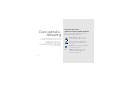 3
3
-
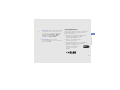 4
4
-
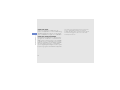 5
5
-
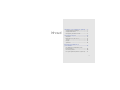 6
6
-
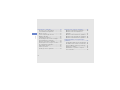 7
7
-
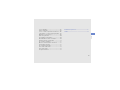 8
8
-
 9
9
-
 10
10
-
 11
11
-
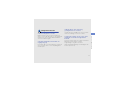 12
12
-
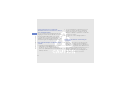 13
13
-
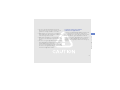 14
14
-
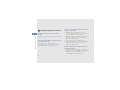 15
15
-
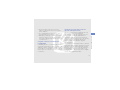 16
16
-
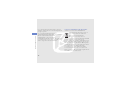 17
17
-
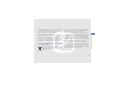 18
18
-
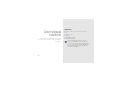 19
19
-
 20
20
-
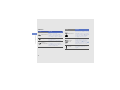 21
21
-
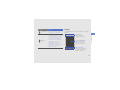 22
22
-
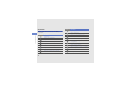 23
23
-
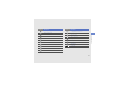 24
24
-
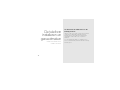 25
25
-
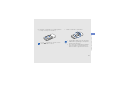 26
26
-
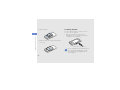 27
27
-
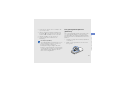 28
28
-
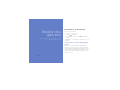 29
29
-
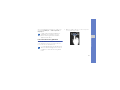 30
30
-
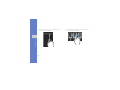 31
31
-
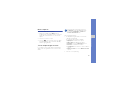 32
32
-
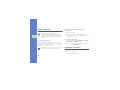 33
33
-
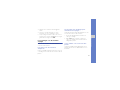 34
34
-
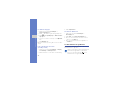 35
35
-
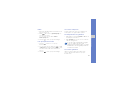 36
36
-
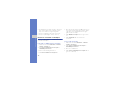 37
37
-
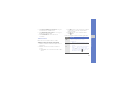 38
38
-
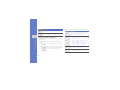 39
39
-
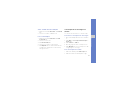 40
40
-
 41
41
-
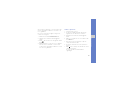 42
42
-
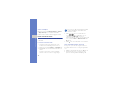 43
43
-
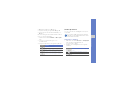 44
44
-
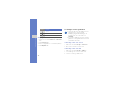 45
45
-
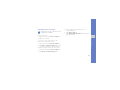 46
46
-
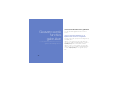 47
47
-
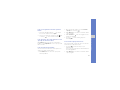 48
48
-
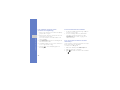 49
49
-
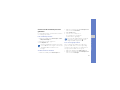 50
50
-
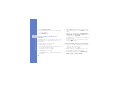 51
51
-
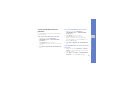 52
52
-
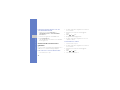 53
53
-
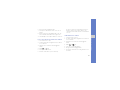 54
54
-
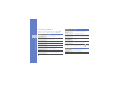 55
55
-
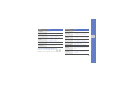 56
56
-
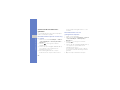 57
57
-
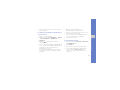 58
58
-
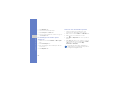 59
59
-
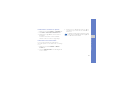 60
60
-
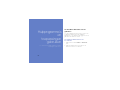 61
61
-
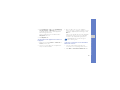 62
62
-
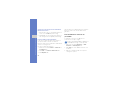 63
63
-
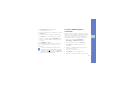 64
64
-
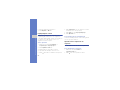 65
65
-
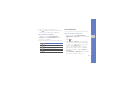 66
66
-
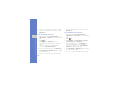 67
67
-
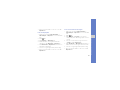 68
68
-
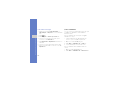 69
69
-
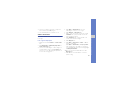 70
70
-
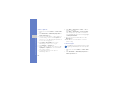 71
71
-
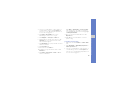 72
72
-
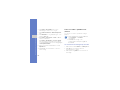 73
73
-
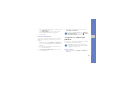 74
74
-
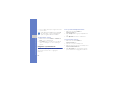 75
75
-
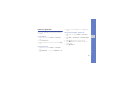 76
76
-
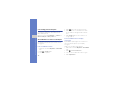 77
77
-
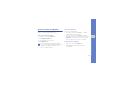 78
78
-
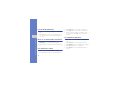 79
79
-
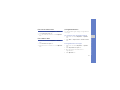 80
80
-
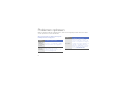 81
81
-
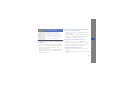 82
82
-
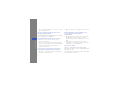 83
83
-
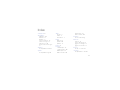 84
84
-
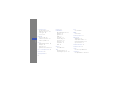 85
85
-
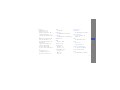 86
86
-
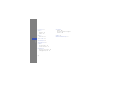 87
87
-
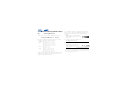 88
88
Gerelateerde papieren
-
Samsung GT-M7600 Handleiding
-
Samsung GT-S5510 Handleiding
-
Samsung GT-S8000L Handleiding
-
Samsung GT-M8910 Handleiding
-
Samsung GT-S7070 Handleiding
-
Samsung s7350 ultra slide Handleiding
-
Samsung m8800 pixon Handleiding
-
Samsung Blue Earth GT-S7550 Handleiding
-
Samsung GT-B5310 Handleiding
-
Samsung GT-M5650 Handleiding